Después de eso, nos sumergiremos profundamente en el otro. Wix ofertas, incluidas las opciones para crear blogs y carteras, la aplicación móvil y la gran colección de aplicaciones de terceros.
Siga leyendo para tener una idea de cómo usar Wix y generar un hermoso sitio web para sus necesidades profesionales o personales.
Aquí hay una versión de video del tutorial para ti en caso de que quieras escuchar mi voz ????
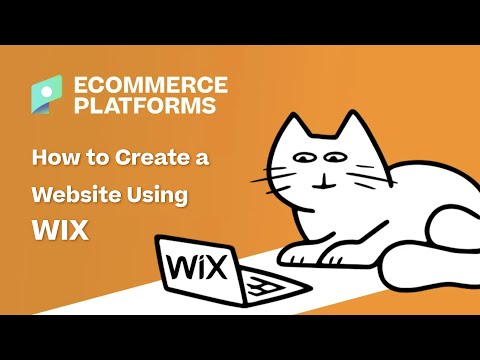
Que es Wix ¿Y, cómo funciona?
En pocas palabras, Wix es un creador de sitios web en línea. Proporciona un tablero para construir un sitio web, administrar clientes y verificar estadísticas, todo en línea para que no tenga que almacenar archivos del sitio web en un servidor local. Todos Wix Los planes de precios brindan un paquete de sitios web todo en uno con alojamiento web, temas, herramientas de tienda en línea y más.
Por lo tanto, paga una tarifa mensual para obtener acceso a todas las funciones, a diferencia de una solución autohospedada como WordPress donde busca alojamiento y un nombre de dominio usted mismo y lo combina con WordPress.
Debido a esta configuración, Wix es mucho más fácil de administrar, especialmente para principiantes. A los desarrolladores avanzados también les gusta Wix ya que acelera el proceso de desarrollo y les ayuda a crear más sitios web para los clientes.
¿Entonces Wix funciona como un producto SaaS (software como servicio), lo que lo convierte en un entorno de bricolaje en el que los propietarios de sitios web habituales no tienen que comunicarse necesariamente con un desarrollador web para crear su sitio web. Sin emabargo, Wix también ofrece herramientas poderosas para desarrolladores que diseñan sitios para clientes, e incluso los principiantes pueden aprovechar la Wix red de desarrolladores en caso de que quieran producir algo más avanzado en su propio sitio web.
Cuanto hace Wix ¿Costo?
Wix ofrece planes de precios asequibles para sitios web habituales, sitios de comercio electrónico y negocios empresariales.
Precios desde Wix a menudo se considera uno de los más bajos en el negocio. Sin mencionar que tiene una amplia variedad de planes para elegir, lo que le brinda más flexibilidad. También tienen un plan gratuito disponible para blogs personales o para aquellos que quieran probar la plataforma utilizando un Wix subdominio
Instrucciones de uso Wix hacer una tienda online
Todo comienza yendo a la Wix sitio web y abrir una cuenta.
Le hacen algunas preguntas sobre su nuevo negocio y requieren un correo electrónico y una contraseña. Después de eso, inicia sesión en el Wix tablero para comenzar a diseñar.
El tablero incluye una buena dosis de enformationes y funciones, así como una lista de pasos que debe completar para que su sitio web sea publicable.
Por ejemplo, puede agregar un producto a su tienda, personalizar el tema o configurar pagos en línea.
Para esta sección, lo guiaremos a través de cómo usar Wix para crear una tienda online.
El primer paso es elegir un Wix plan de precios que incluye procesamiento de pagos. Cubrimos eso en la sección anterior, bajo los Planes comerciales y de comercio electrónico.
En el futuro, debe seleccionar una plantilla para comenzar el diseño de su sitio web. Tenga en cuenta que una vez que elija una plantilla, no podrá cambiarla por otra en la Wix editor. Sin embargo, es posible crear un sitio completamente nuevo desde el Wix Editor.
Por lo tanto, cuando comience su Wix cuenta, o cuando agregue un nuevo sitio web, haga clic en el botón Editar plantilla para elegir una plantilla y crear un diseño completamente nuevo. También tiene la opción de utilizar el WIX Constructor de inteligencia artificial ADI.
Desplácese por la biblioteca de plantillas para familiarizarse con los tipos de diseños disponibles. Filtre por industria, tipo de sitio web y estilo de diseño.
Puede ver cada plantilla antes de configurarla como su diseño principal. Una vez que se decida por una plantilla, haga clic en el botón Editar.
Eso te lleva al Wix Editor, un hermoso creador de páginas de arrastrar y soltar con varias opciones de menú y la capacidad de hacer clic en casi cualquier elemento para ajustar su configuración.
Por ejemplo, el menú principal tiene herramientas para editar páginas, fondos, medios, tu blog y mucho más.
Personalizar su sitio web funciona con el diseñador de frontend. Haga clic en cualquier elemento para revelar su configuración única.
Como ejemplo, podemos hacer clic en el módulo de Encabezado principal y aparece una ventana emergente con la configuración del módulo de Encabezado. Podemos cambiar el tamaño de la fuente, el texto dentro del cuadro del encabezado y agregar algunos efectos.
Dado que estamos tratando de hacer una tienda en línea, también desea asegurarse de que las páginas de sus productos se vean bien y tenga una página de la tienda completa para resaltar los mejores artículos en su tienda.
Para modificar cualquier página, vaya al botón Menús y páginas.
La página de la Tienda ya debería tener un bonito diseño de la plantilla que eligió antes. Sin embargo, es posible que desee personalizarlo un poco para asegurarse de que se vea bien para sus clientes.
También hay enlaces para modificar la página del carrito, la página de agradecimiento y el diseño global de las páginas de sus productos.
Para agregar un producto a su tienda, vuelva al panel principal y haga clic en la pestaña Productos de la tienda.
Esto revela una larga lista de los productos que ya tiene en su sitio, probablemente el contenido de demostración insertado por su plantilla.
Haga clic en el botón Nuevo producto para agregar su propio artículo.
También puede personalizar los productos de demostración si eso le facilita las cosas.
Cada página de producto proporciona varios campos para completar y personalizar. Asegúrate de darle un nombre al producto, subir algunas fotos y marcar que debe mostrarse en tu tienda online.
También puede agregar el producto a una colección.
Desplácese hacia abajo en el editor de la página del producto para escribirformation como el precio del producto, el descuento y la descripción.
También tienen una sección Promocionar para completar tareas como la creación de cupones y campañas de correo electrónico.
Asegúrese de hacer clic en el botón Guardar para publicar cada producto en su sitio web.
El siguiente paso es agregar una pasarela de pago.
Haga clic en la pestaña Configuración en el panel y busque el botón Aceptar pagos.
Wix permite muchos tipos de procesadores de pago, pero los principales incluyen Wix Pagos, PayPal y Pagos manuales.
Debe ir más abajo en la página para buscar otras pasarelas de pago e integrarse con ellas.
Dicho esto, el método más sencillo es optar por Wix Pagos, ya que disminuye tus tarifas y solo toma unos segundos configurarlo.
Haga clic en el botón Conectar para seguir algunos pasos para Wix Payments.
De manera legítima, solo toma unos segundos. El único otro paso involucrado es inscribirse en un Wix plan de pago para activar la pasarela.
Finalmente, es necesario permanecer en esa área de Configuración para cubrir todos los aspectos esenciales, como la información comercial, el envío de la tienda y los impuestos de la tienda.
Es una buena idea revisar todos los botones de esta página antes de lanzando tu tienda online. Puede encontrar herramientas para roles y permisos, favicons, imágenes para compartir en redes sociales y más.
El paso final para aprender a usar Wix está agregando su dominio y lanzando el sitio web. Para completar ambos pasos, vuelva a la página Configuración en el Wix .
Encontrará un enlace Conectar dominio en la parte superior de la página para transferir un dominio anterior o comprar uno nuevo dentro Wix. Ambos procesos son bastante sencillos, ya que Wix proporciona los pasos para completar ambos. Además, la mayoría Wix los planes vienen con un nombre de dominio gratis durante el primer año.
También puede hacer clic en el enlace Comparar planes para encontrar un plan que se adapte a sus necesidades. La selección del plan y el pago activan su sitio web y lo hacen elegible para su publicación. Recuerde, querrá optar por un plan comercial y de comercio electrónico si desea vender productos y cobrar pagos.
Tiene algunas otras funciones para aprovechar en Wix (como opciones de marketing y publicidad). Cubrimos lo esencial y nos aseguramos de que al menos tenga un sitio web en pleno funcionamiento con un diseño sólido. Sin embargo, le animamos a que continúe explorando las muchas Wix características, ya que lo más probable es que desee sumergirse en cosas como marketing, herramientas de SEO y redes sociales.
Usar Wix para crear un blog estándar o un sitio empresarial
En los primeros días de la empresa, Wix ofreció una de las mejores opciones de creación de sitios web, con algunas herramientas limitadas para hacer una tienda en línea. Proporcionó una forma para que los dueños de negocios manejen sus propios sitios sin tener que depender demasiado de un diseñador. Por lo tanto, tiene sentido crear un blog o un sitio comercial estándar con Wix también. Lo bueno de esta configuración es que aún puede incorporar un simple PayPal o un botón de procesamiento de pagos si planea vender algunos productos simples.
Además, siempre puede actualizar a una cuenta de comercio electrónico si se expande para vender artículos desde su Wix .
Wix ofrece una gran colección de plantillas para comenzar con un sitio web que no sea de comercio electrónico. Por ejemplo, puede hacer un portafolio, una publicación de noticias o incluso una página de inicio de eventos para recopilar enformationes de personas que vienen a su evento.
El proceso de construcción de un sitio web básico a través de Wix es similar a cómo hacemos una tienda de comercio electrónico. La principal diferencia es que debe elegir el tema y el plan de precios adecuados.
Para comenzar, cree una cuenta con Wix o cree un sitio nuevo a partir de su panel actual.
La primera página pregunta qué tipo de sitio web desea crear. Su selección lo lleva a relevantes Wix plantillas para iniciar el proceso de diseño con el tema adecuado.
Para un sitio web normal, puede elegir casi cualquier categoría que desee, siempre que no sea una tienda en línea. Por ejemplo, es posible que necesite un sitio web de Blog, Portafolio o Fitness dependiendo de su tipo de negocio.
Para este tutorial, elegiremos la opción Blog para mostrarle lo fácil que es lanzar su propio blog personal o empresarial. La mayoría de los pasos son los mismos para las otras categorías, excepto que recibirá diferentes plantillas y es posible que deba ajustar la configuración para áreas específicas, como la página de portafolio para un CV o portafolio.
Elija Editar una plantilla en la página siguiente. Tienes la opción de dejar Wix Edite y cree automáticamente un sitio web para usted (en función de las preguntas que responda), pero generalmente es mejor realizar la edición manual para que pueda incorporar su propio logotipo y contenido escrito.
A continuación, desplácese por las plantillas recomendadas según la categoría de sitio con la que fue. Siéntase libre de filtrar a otras categorías o reducir artículos que no se ajusten a su marca.
Actualmente, esta página nos muestra todas las plantillas orientadas a blogs, lo que nos facilita comenzar con un hermoso diseño.
Seleccionaremos la plantilla de Blog personal, ya que es simple, limpia y moderna.
Haga clic en el botón Editar de la plantilla que desee. También puede obtener una vista previa de cada uno para ver una versión en tamaño completo antes de editarlos.
La selección de una plantilla le envía a la Wix Editor. Utilice el constructor visual para cambiar los módulos de texto y fotos para que se adapten a su propio negocio. Recomendamos revisar todas las páginas del menú de la izquierda para completar el contenido correcto y optimizar su sitio web.
Por ejemplo, el menú tiene opciones para modificar su fondo, agregar páginas y ajustar elementos multimedia.
Para el tipo de blog más simple, querrá editar la página de inicio para que las personas sepan en qué se están metiendo cuando llegan a su sitio web. Puede cargar un logotipo, cambiar el lema y diseñar su menú para que lo lleve a las páginas correctas.
Aparte de eso, la parte principal de una publicación en línea es el blog en sí. Esto se muestra como una fuente de artículos en el elemento del menú Blog. Para editar ese blog o agregar un nuevo artículo, haga clic en el botón Mi blog en el Wix Menú del editor.
Esto revela un conjunto de botones para administrar sus publicaciones o crear otras nuevas. Tú también puedes format sus páginas de blog, agregue elementos de blog y ajuste cosas como categorías y etiquetas.
Por ahora, haga clic en el botón Crear una publicación para comenzar a publicar contenido en el blog.
Lo bueno de esto Wix es que cada tipo de plan de precios y tema que elijas tiene un blog. Por lo tanto, puede hacer una publicación en línea con un sitio de comercio electrónico, un portafolio o un blog como este.
El panel de administración de blogs incluye un área rápida para agregar un título a un artículo, escribir su contenido e incluir elementos multimedia como imágenes y videos.
El menú de la izquierda tiene configuraciones para designar al autor y la imagen de portada. Otros botones incluyen SEO, Categorías, Etiquetas y Vender suscripciones, todos los cuales tienen configuraciones que debe considerar cambiar, o al menos verificar, antes de publicar un artículo.
Una vez que haya terminado su artículo, haga clic en el botón Publicar en la esquina superior derecha para mostrar el producto terminado en la página Blog de su sitio web.
La parte Blog de su sitio funciona como un portafolio o un feed, con la lista de artículos que ha publicado más recientemente.
Como puede ver, la publicación de blog de “Los Ángeles” que publiqué antes ocupa el primer lugar en el feed del blog, lo que facilita a los lectores la localización de las piezas más recientes.
Tiene una amplia variedad de otras herramientas para utilizar mientras crea un sitio web estándar con Wix, por lo que lo alentamos a explorar las secciones de SEO, suscripciones y todas las páginas que planea tener en su sitio web.
Sin embargo, la última tarea que debe completar consiste en actualizar a una cuenta de pago destinada a un blog o sitio web estándar.
Para ello, vaya a la sección Planes del sitio web al actualizar. Elija Combo, Unlimited, Pro o VIP. En el futuro, tiene la opción de actualizar a un plan comercial y de comercio electrónico si desea comenzar a aceptar pagos en línea.
También es una opción para seguir con el plan de sitio web gratuito, que es ideal para blogs personales, ya que esas cuentas sirven. Wix anuncios en el sitio web y requieren que tenga una Wix subdominio, en lugar de su propio nombre de dominio profesional. Aunque es tentador tener un sitio gratuito para su negocio, le recomendamos que pague por un plan premium a menos que esté planeando usar Wix para un sitio personal. El nombre de dominio profesional por sí solo vale el precio.
Una mirada al Wix App Store
Una de las principales ventajas de crear una tienda en línea o un sitio web con Wix es que accedes a la Wix Tienda de aplicaciones. Esta colección presenta todas las integraciones que vienen con Wix, para ampliar las funciones estándar proporcionadas en su Wix . Plan de
Todas estas aplicaciones están examinadas y aprobadas para aparecer en el mercado de aplicaciones, por lo que sabe que Wix los ha probado para que funcionen en su plataforma.
Wix ofrece una colección sólida de funciones integradas, pero la tienda de aplicaciones eleva su potencial de diseño al convertirlo en un sistema versátil que se integra con las aplicaciones más populares para cosas como marketing, análisis y más.
Para encontrar App Market, vaya al botón Aplicaciones en el menú del tablero.
Haga clic en el botón App Market que aparece.
También tiene la opción de seleccionar Administrar aplicaciones si ya tiene aplicaciones instaladas en su sitio web y desea editarlas o eliminarlas.
El mercado de aplicaciones muestra cientos de aplicaciones, algunas de las cuales habrá oído hablar, mientras que otras son más nuevas en el mercado. La página incluye un menú de filtrado a la izquierda para seleccionar categorías únicas como Selecciones de equipo y Aplicaciones más nuevas. También puede elegir categorías más específicas, como marketing, análisis o comunicación.
Muchas de las aplicaciones, especialmente las recomendadas en la primera página, ofrecen integraciones completamente gratuitas, o al menos algún tipo de plan gratuito. Sin embargo, tenga en cuenta que algunas aplicaciones requieren un pago, o al menos tendrá que pagar por ellas para obtener la funcionalidad que desea. Recuerde esto cuando piense en su presupuesto.
Para agregar una aplicación a su tienda o sitio web, haga clic en el botón Ver aplicación. Cada aplicación tiene sus propias páginas de ventas con enformation sobre características, capturas de pantalla y reseñas. Haga clic en el botón Agregar al sitio cuando esté listo para la integración. Es fácil desinstalar una aplicación, por lo que puede probarlas y ver si son adecuadas para su negocio.
Busque aplicaciones usando una palabra clave en el cuadro de búsqueda o haciendo clic en las categorías y colecciones preorganizadas.
Por ejemplo, la pestaña Marketing nos muestra un total de 65 aplicaciones en esa colección, algunas de las cuales ofrecen funciones para ver las acciones de los visitantes en tiempo real, mostrar publicaciones en redes sociales y enviar correos electrónicos con boletines (a través de servicios populares como Mailchimp).
Un vistazo al Wix Temas de sitios web y tiendas de comercio electrónico
Aprendiendo a usar Wix Siempre implica elegir un tema para comenzar su diseño. Wix proporciona una lista saludable de plantillas en su biblioteca de temas, todas categorizadas y listas para su implementación en función del tipo de sitio web que planea crear.
Usando un tema en Wix toma solo unos pocos clics. Sin mencionar que todos son gratuitos siempre que pague un Wix afiliación. Muchas tiendas en línea y plataformas de sitios web no ofrecen temas exclusivamente gratuitos, por lo que ahorra un poco de dinero con Wix. También tiene la oportunidad de utilizar el Wix Creador de sitios de inteligencia artificial, que le hace preguntas sobre su negocio e intenta crear el sitio para usted, con logotipos y todo.
En cuanto a la colección temática, Wix definitivamente se destaca en comparación con la competencia. Todos los temas ofrecen diseños elegantes y modernos, la mayoría de los cuales ofrecen hermosas imágenes de banner, animaciones e íconos. Recomendamos probar cualquier tema antes de implementarlo en su sitio web. Es posible que algunas funciones no estén incluidas con ciertos temas, por lo que es una buena idea hacer una lista de las funciones que desea y comprobar cada demostración para asegurarse. Por ejemplo, puede encontrar que algunos temas carecen de botones de calidad para compartir en las redes sociales. Eso podría ser un factor decisivo para muchas empresas.
En general, le sugerimos que revise la Biblioteca de temas y busque en función del tipo de sitio web que desee crear. La sección Sitio web comercial ofrece subcategorías para cosas como consultoría, servicios y bienes raíces. Incluso puede ser más específico con temas para agricultura, mascotas y automóviles.
La categoría Negocios y Servicios incluye opciones para la salud y el bienestar, como si tuviera un estudio de yoga o un servicio de terapia. Otras subcategorías de la sección de negocios incluyen viajes, currículums y páginas de destino básicas de una página.
También nos gusta eso Wix ofrece una sección completa para restaurantes, ya que un diseñador web muchas veces es demasiado caro para un startup restaurante. Por lo tanto, puede desarrollar un hermoso sitio web y crear una presencia en la web seleccionando un tema que coincida con el estilo de la comida que se vende.
La categoría Blog contiene una gran cantidad de plantillas para comenzar su viaje de blogs. Muchos de ellos ofrecen diseños orientados a los medios con feeds de blogs directamente en la página de inicio. Estos temas también están optimizados para promover el intercambio a través de sitios sociales y marketing por correo electrónico. Muchos de ellos tienen formularios de suscripción por correo electrónico en la página de inicio para comenzar a crear su lista de correo electrónico.
La lista continúa, viendo cómo Wix ofrece plantillas para sitios web orientados a eventos. De esta manera, puede organizar una conferencia de negocios o un evento en línea para hablar sobre jardinería, diseño web o fotografía, con la ayuda de un sitio web que recopila RSVP enformation y envía correos electrónicos a sus asistentes.
En cuanto a usar Wix Para crear una tienda de comercio electrónico, la biblioteca de temas incluye una gran variedad de plantillas para aceptar pagos, crear un catálogo de productos y combinar su marca. Simplemente haga clic en el menú desplegable Tienda para ver la lista de categorías de temas, que incluyen:
- Moda y ropa
- Joyas y accesorios
- Artes y manualidades
- Hogar y decoracion
- Belleza y bienestar
- Comida y bebida
- Deportes y aire libre
- Electrónica
- Niños y bebes
- Libros y editoriales
- Mascotas y animales
- CBD
Esta lista crece de forma regular. Nuevamente, le recomendamos que haga clic en gran parte de la biblioteca con la intención de identificar qué características vienen con cada tema. La idea es localizar un tema que se acerque tanto a lo que necesita, en estilo y funcionalidad, que no tenga que personalizarlo mucho o preocuparse por contactar a un diseñador web.
Para probar cada tema, desplácese sobre una opción y haga clic en el botón Ver. Puede ver el tema en una ventana emergente u optar por ver el tema completo en una nueva ventana.
Haga todo lo posible para marcar todas las funciones que desee en su lista. Siempre existe la posibilidad de agregar una aplicación para compensar una función que falta, pero lo ideal es elegir un tema que sea casi perfecto para su marca.
Este tema, por ejemplo, ya tiene botones de redes sociales, un catálogo de productos en la página de inicio y un chatbox.
Además, consulte algunas de las páginas de productos para ver si tienen todo lo que desea. Esté atento a las fotos de productos grandes (o al zoom), las variantes de productos, una pestaña de devoluciones, un lugar para el envío y una forma de agregar el producto a una lista de favoritos.
Cómo utilizar el Wix Aplicación
La Wix La aplicación del propietario sirve como una versión móvil para que los propietarios de sitios administren sus sitios web y realicen cambios o adiciones sin tener que iniciar sesión en el desktop versión de la plataforma.
De esta manera, puede agregar un producto o responder a un comentario de publicación de blog cuando esté de viaje, en una conferencia o mientras está sentado en casa lejos de la oficina.
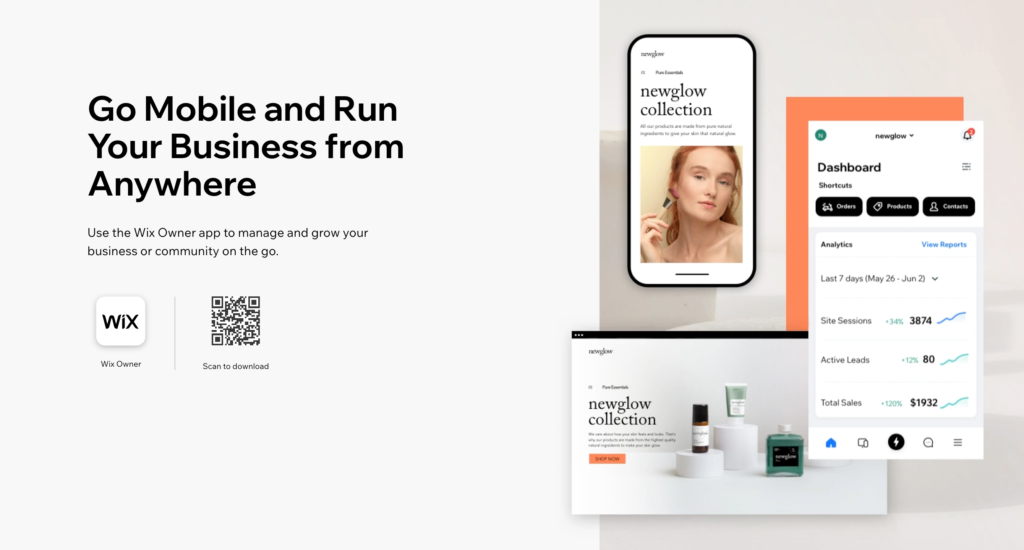
Si se pregunta cómo utilizar el Wix aplicación, todo lo que se requiere es ir a la Wix Página de la aplicación móvil y escanee el código QR o haga clic en el botón Descargar. También puede encontrar el Wix Aplicación del propietario dentro de Apple App Store y Google Play Store.
Simplemente descargue la aplicación, inicie sesión en su Wix cuenta, y vea una vista móvil de su panel con botones para completar tareas como escribir publicaciones de blog y tomar reservas.
Las principales características del Wix La aplicación del propietario incluye:
- Aceptación de reserva y pago.
- Gestión comunitaria.
- Administración del restaurante.
- Seguimiento analítico.
- Escribir y compartir publicaciones de blog.
- Gestión de tienda online.
- Charlar en vivo con los visitantes.
- Cambiar el diseño y el contenido del sitio web.
También es posible promocionar su sitio web desde la comodidad de sus dispositivos móviles, utilizando las funciones del panel para enviar campañas de marketing por correo electrónico y crear publicaciones sociales para compartir con sus seguidores.
Disfrutamos especialmente del módulo de chat en vivo dentro de la aplicación, ya que puede ofrecer soporte al cliente a su tienda en línea y clientes comerciales sin sentarse en su escritorio o contratar personas adicionales para administrarlo por usted. Todo se administra dentro de la aplicación para que pueda proporcionar una respuesta rápida a una pregunta mientras viaja en el tren a casa desde el trabajo o justo antes de irse a la cama.
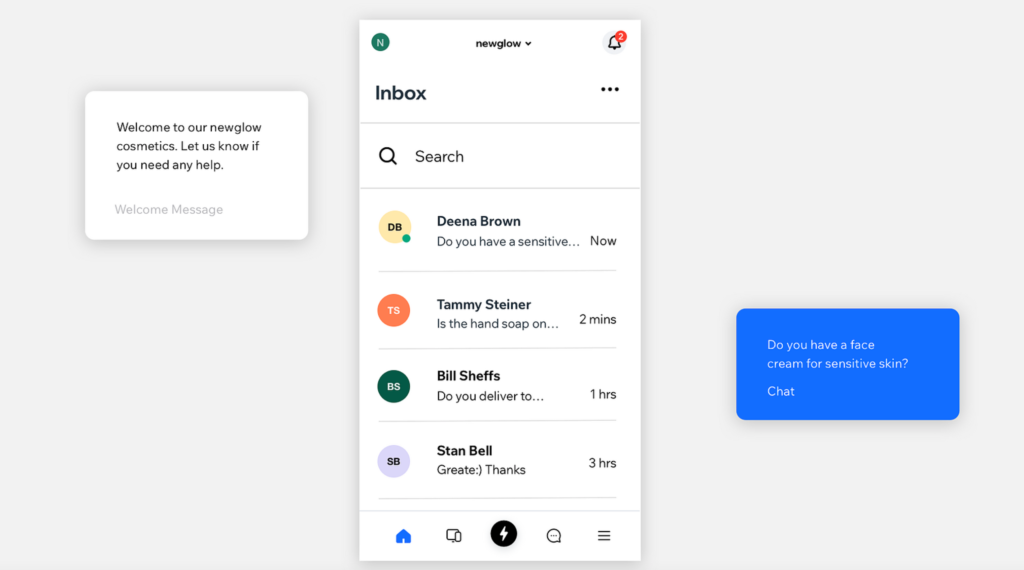
En términos de administración de la tienda en línea, la aplicación móvil ofrece una interfaz elegante para aceptar ventas, completar pedidos y recibir pagos. También puede agregar números de seguimiento y enviar cupones directamente desde la aplicación móvil. La aplicación incluye botones grandes para agregar rápidamente un nuevo producto y cargar fotos de ese artículo, por lo que no es necesario estar en su computadora para lanzar un nuevo producto.
Además, la aplicación permite la revisión y gestión de reservas en cualquier momento, con opciones para cambiar su calendario y ofrecer planes de precios para cada reserva. Todo, desde los pedidos de restaurantes hasta las membresías de la comunidad, se puede gestionar desde el Wix aplicación móvil, empujándolo hacia una experiencia de propiedad empresarial más móvil y, a su vez, ayudando a los clientes en cada paso del camino.
Todo sobre Wix Redactor X
El Wix El creador de páginas ofrece una increíble cantidad de funciones y herramientas de edición de contenido visual para el usuario promedio.
Todo eso es genial, pero ¿qué pasa con los diseñadores y desarrolladores más avanzados que anhelan herramientas de codificación y desarrollo de primer nivel?
Ahí es donde Redactor X entra en juego.
En resumen, el Editor X es Wixes la solución a la idea de que Wix es solo para principiantes que no saben nada de diseño.
Wix parece entender que los desarrolladores profesionales a menudo quieren más que funciones de diseño básicas de arrastrar y soltar, especialmente considerando que eso socava las habilidades avanzadas que normalmente usarían para diseñar sitios web increíbles.
Las características notables del Editor X incluyen las siguientes:
- Escala de texto.
- Puntos de interrupción personalizados.
- Un lienzo flexible.
- Control de tamaño avanzado.
- Unidades CSS.
- Flexibilidad de diseño.
- Diseños de cuadrícula.
- Unión cósmica.
- Apilamiento y escalado de medios.
Puede crear un sitio web de forma gratuita con el Editor X, pero también es posible elegir uno de los premium Wix planifica e integra ese diseñador con su estándar Wix características.
Para iniciar el proceso, vaya a la Sitio web del editor X y haga clic en el botón Comenzar a crear.
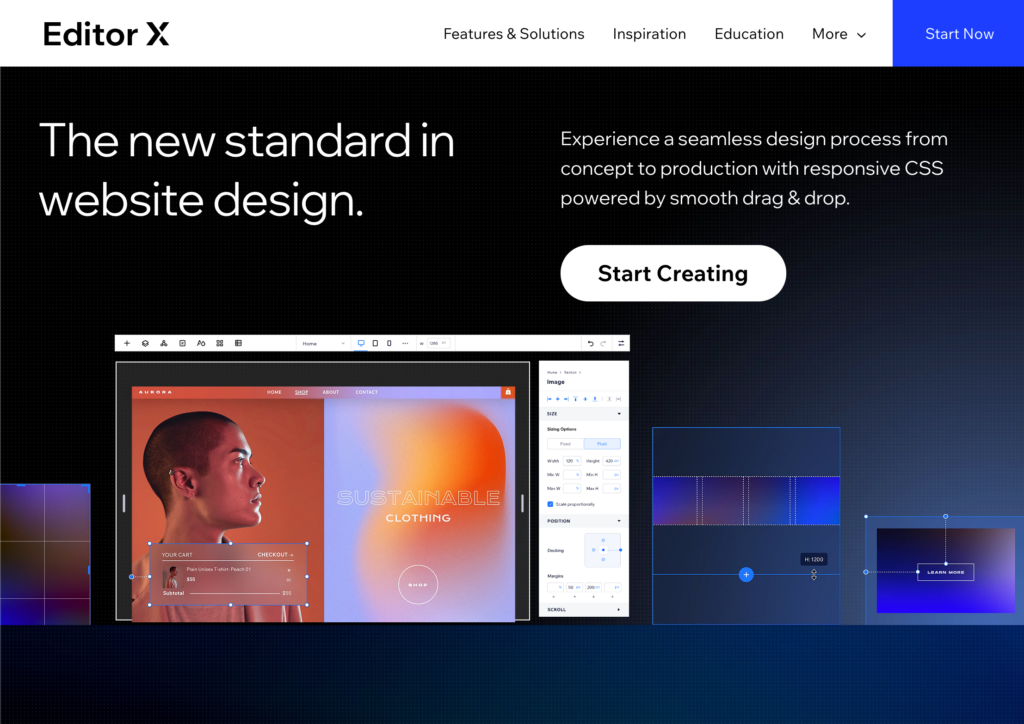
Al igual que diseñar en el regular Wix generador de páginas, la interfaz del Editor X ofrece una lista de plantillas para comenzar su diseño. La diferencia es que estas plantillas funcionan más como marcos, con interfaces altamente personalizables y hermosas características centrales para hacer una tienda o sitio web avanzado en línea.
También tiene la opción de comenzar con un lienzo en blanco, algo que usan muchos desarrolladores avanzados.
Luego, el lienzo o la plantilla en blanco pasa al Editor X.
Como se puede ver, Redactor X es bastante único en comparación con el habitual Wix constructor de páginas. Todavía ofrece elementos de arrastrar y soltar, pero puede ser mucho más técnico con herramientas para capas, codificación y adición de activos.
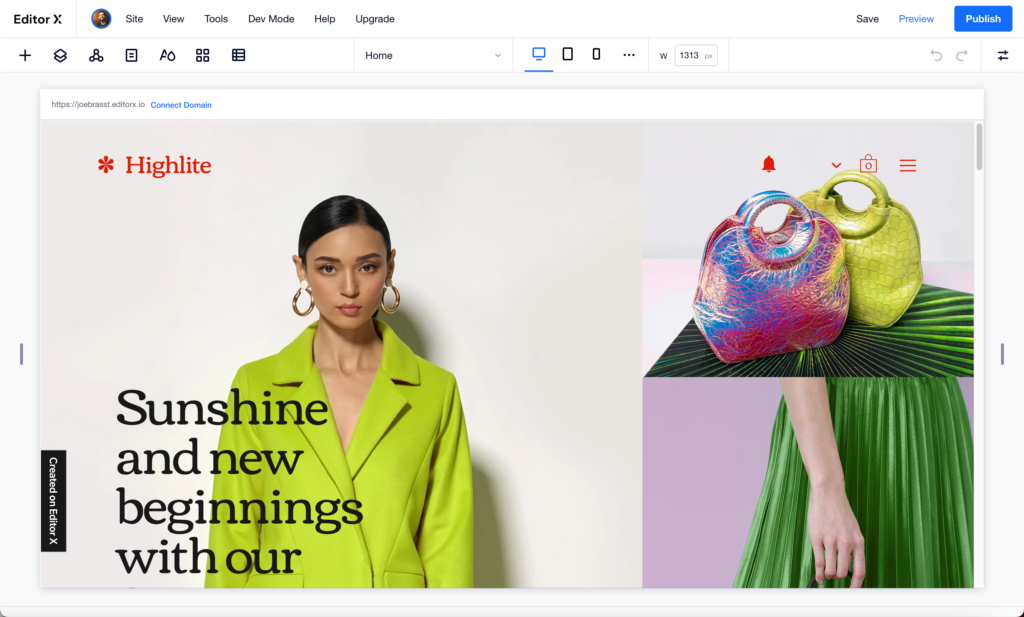
El botón "+" abre esa lista de activos para incluir en su sitio web, con opciones como párrafos, botones y contenedores. Estos son los módulos de diseño más simples y se superponen bastante con los Wix Constructor de páginas.
Son excelentes para diseñar rápidamente un sitio cuando no hay necesidad de aprovechar la codificación o meterse con las capas.
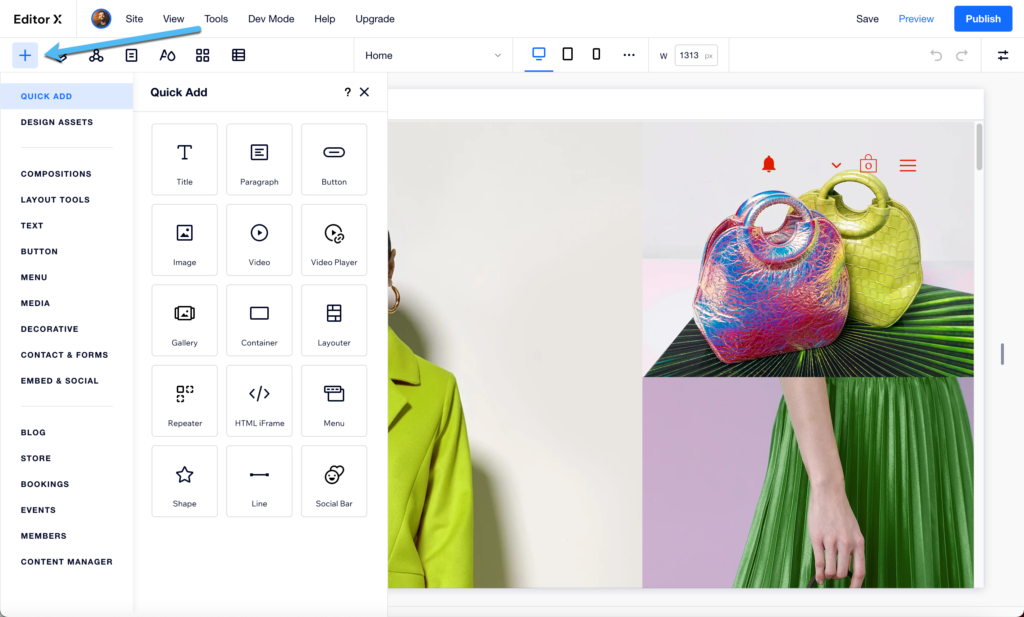
Como alternativa, Editor X proporciona una forma de cambiar al modo de desarrollo, donde todas las páginas principales de su sitio web aparecen en una lista jerárquica para su edición. Luego puede agregar o modificar el código de cada página.
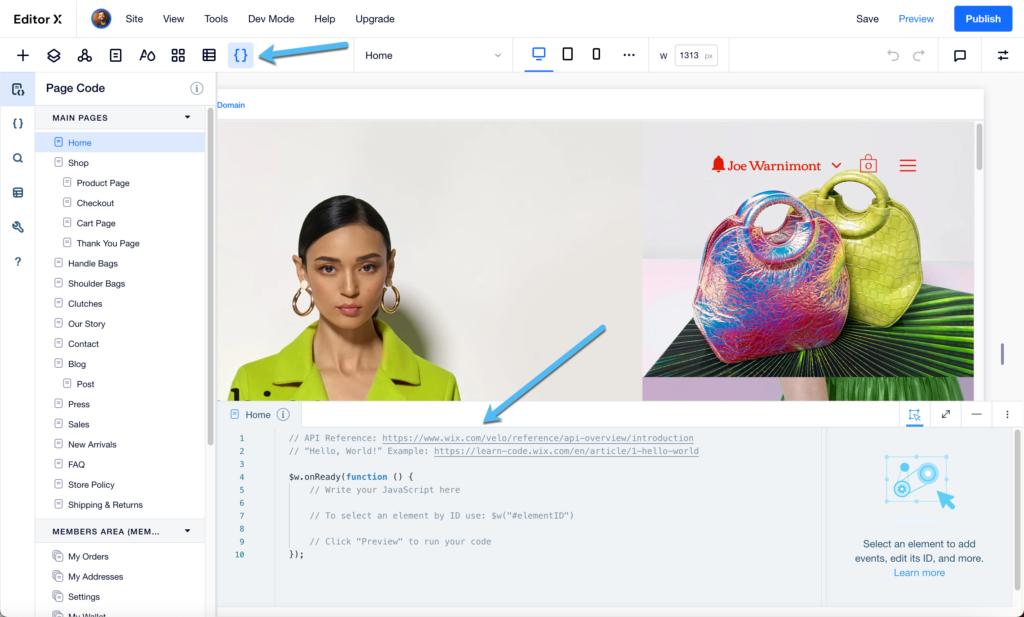
Este es un editor mucho más poderoso que el que se incluye con el básico. Wix constructor de páginas. Definitivamente nos gustan ambos, pero le sugerimos que dedique más tiempo al Editor X para revelar su amplia gama de herramientas para completar diseños de sitios para agencias y clientes de desarrollo.
El último paso es hacer clic en el botón Publicar para ver el diseño en vivo.
Hacer un logotipo con Wix
En la parte superior de la Wix constructor de páginas y Wix Redactor X, un el creador de logotipos está disponible para diseñar un logotipo profesional que se adapte a su sitio web.
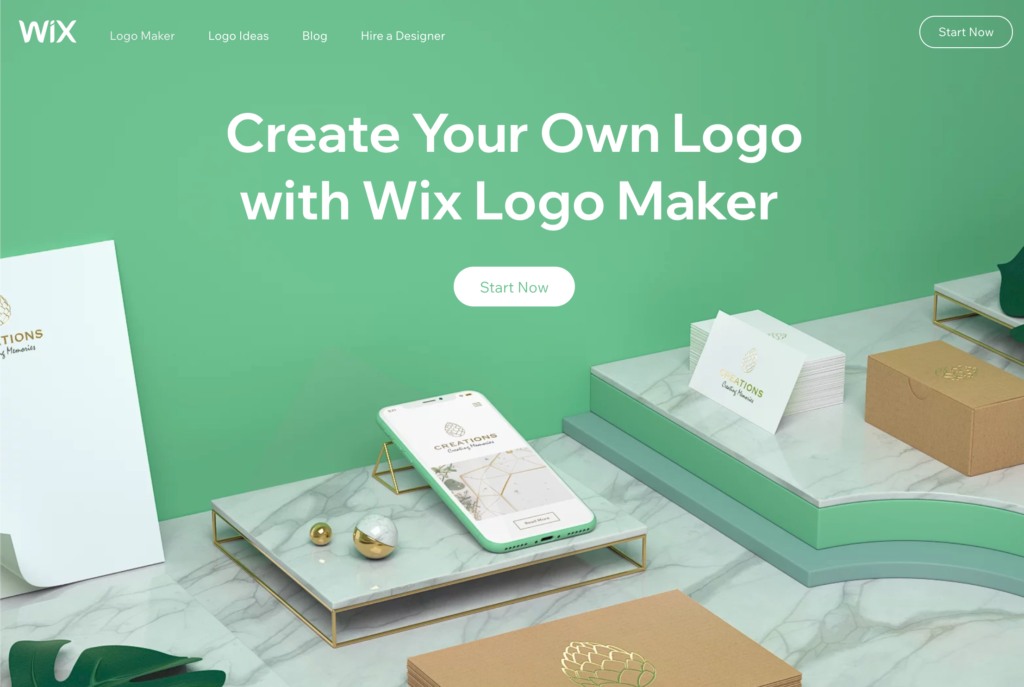
Haga clic en el botón Comenzar ahora para comenzar. Luego, haga clic en el botón Crear un logotipo para crear el logotipo con el diseñador incorporado. Tienen la opción de contratar a un diseñador profesional, pero recomendamos al menos revisar primero la herramienta automatizada.
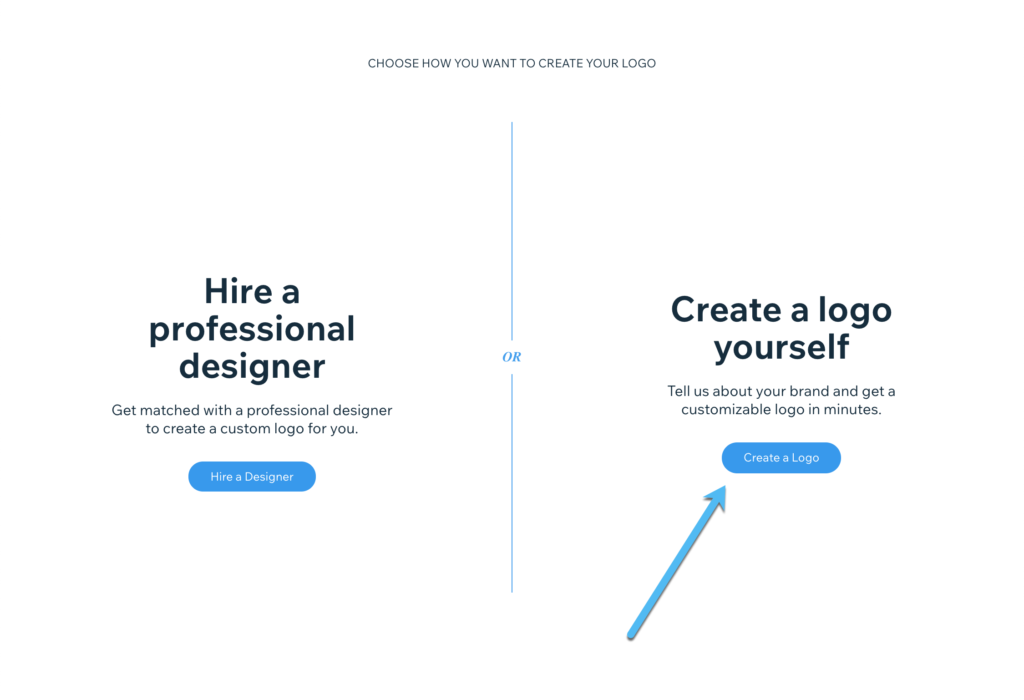
Escriba el nombre y el lema de la empresa. Si no tiene un eslogan, omita ese campo.
Haga clic en el botón Let's Go para continuar.
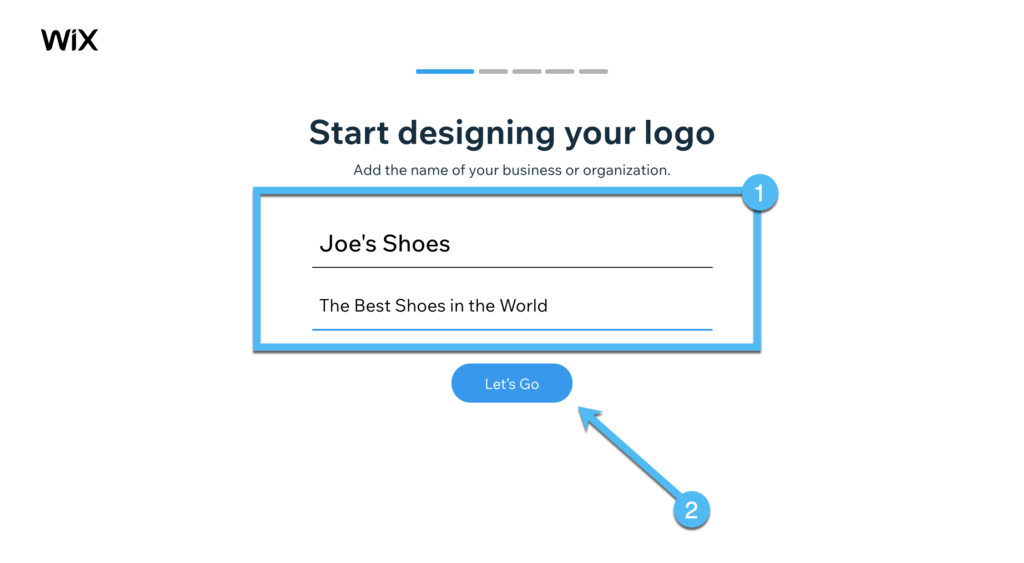
Escriba su industria. Wix proporciona sugerencias a medida que escribe letras, por lo que debería poder encontrar una categoría que se ajuste a su marca.
Haga clic en el botón Siguiente.
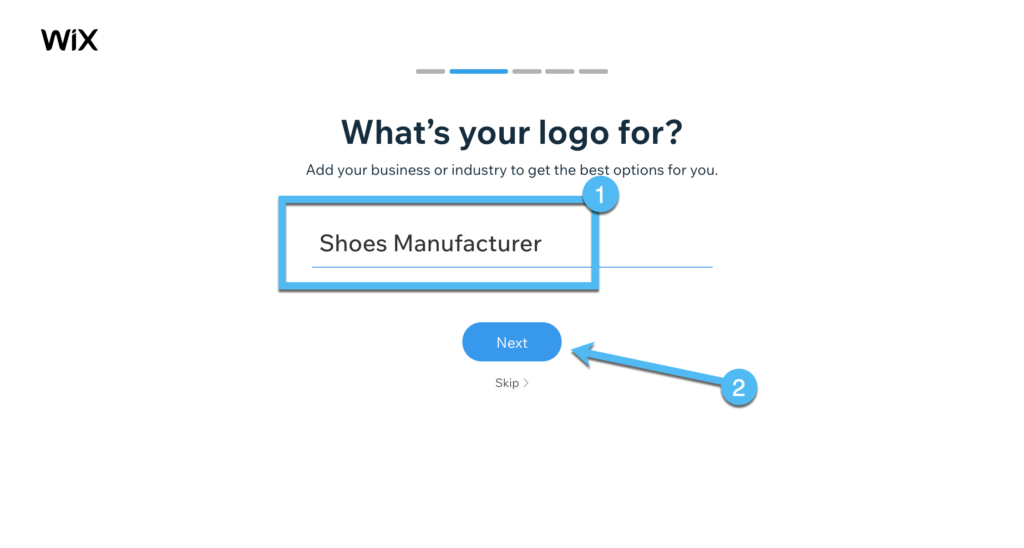
La página siguiente recogeformation sobre la apariencia deseada del logotipo. Por ejemplo, podemos especificar que desea un logotipo divertido, atemporal y creativo.
Una vez que elija todas sus opciones, haga clic en el botón Siguiente.

Wix luego lo guía a través de un cuestionario de cinco pasos, preguntándole cuál de los siguientes logotipos le gusta más al comparar dos logotipos uno al lado del otro.
Elija sus favoritos para obtener un resultado mucho mejor cuando Wix diseña el logo para usted.
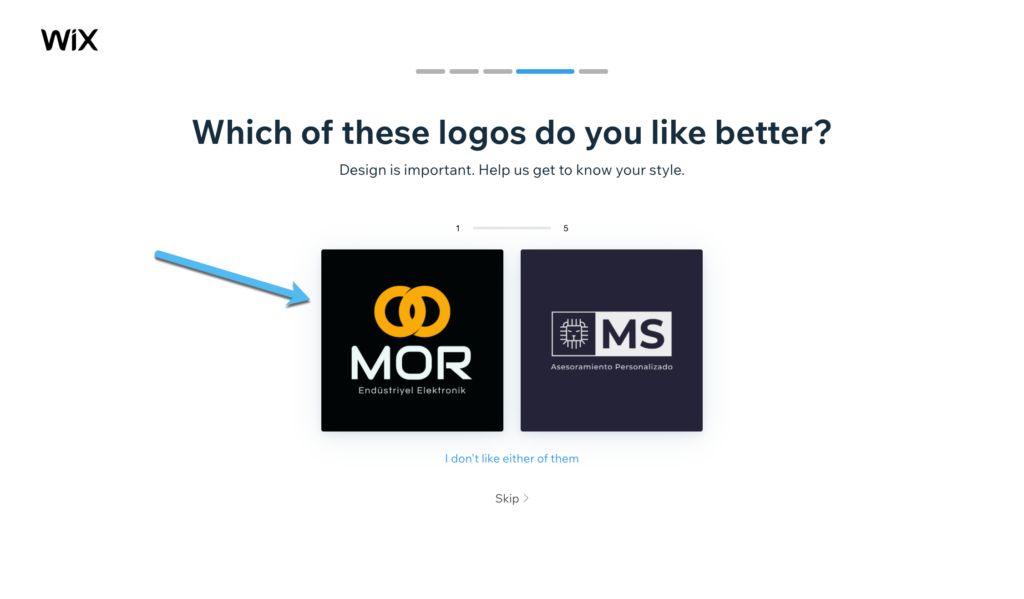
Además, asegúrese de marcar dónde planea usar su logotipo. De esta manera, Wix genera el archivo adecuado formats para el logo al final.
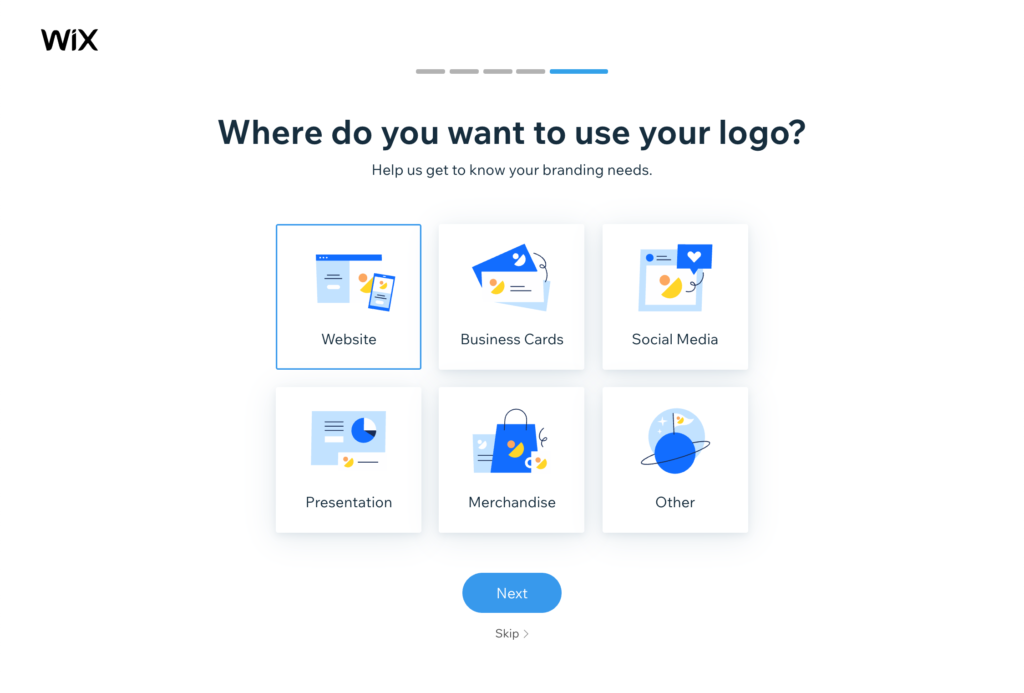
Finalmente, sus sugerencias y preferencias van al creador de logotipos automatizado. Ofrece una larga lista de opciones de logotipos para que pueda desplazarse.
Le animamos a que se tome su tiempo en su decisión. Además, estos logotipos no tienen que ser perfectos, ya que puedes editarlos en el siguiente paso.
Por ejemplo, puede que le guste el diseño de un logotipo pero desee un esquema de color diferente. Todo eso se puede cambiar en las próximas páginas.
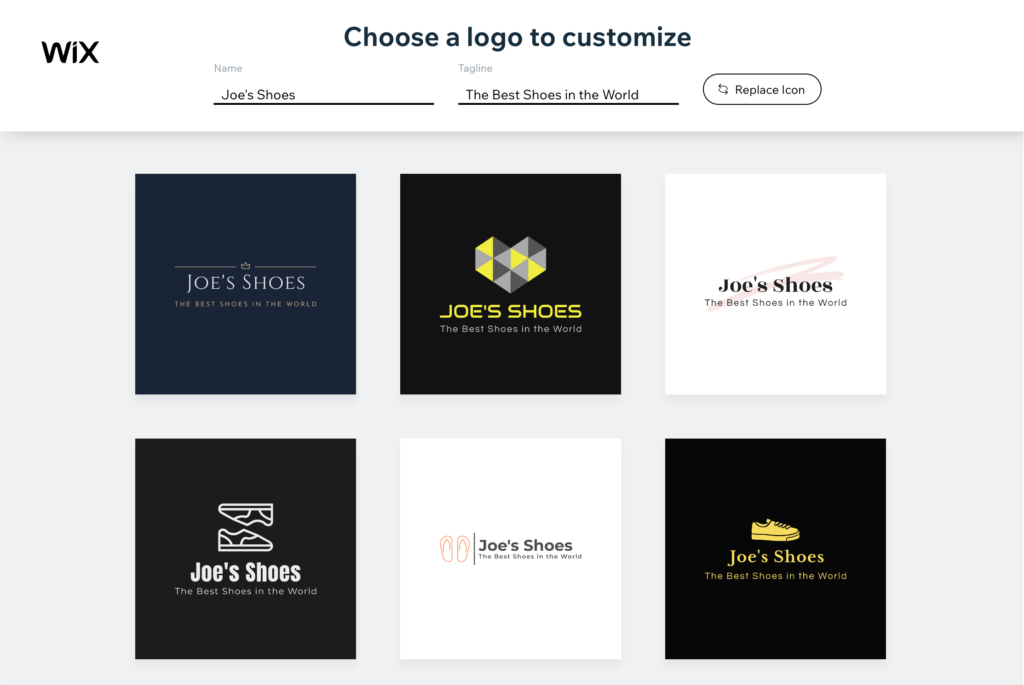
Haga clic en las herramientas de personalización en la página siguiente. Sus opciones incluyen configuraciones para ajustar la paleta de colores, texto, iconos, formas y fondo.
Una vez que esté satisfecho con sus personalizaciones, haga clic en el botón Siguiente en la esquina superior derecha.
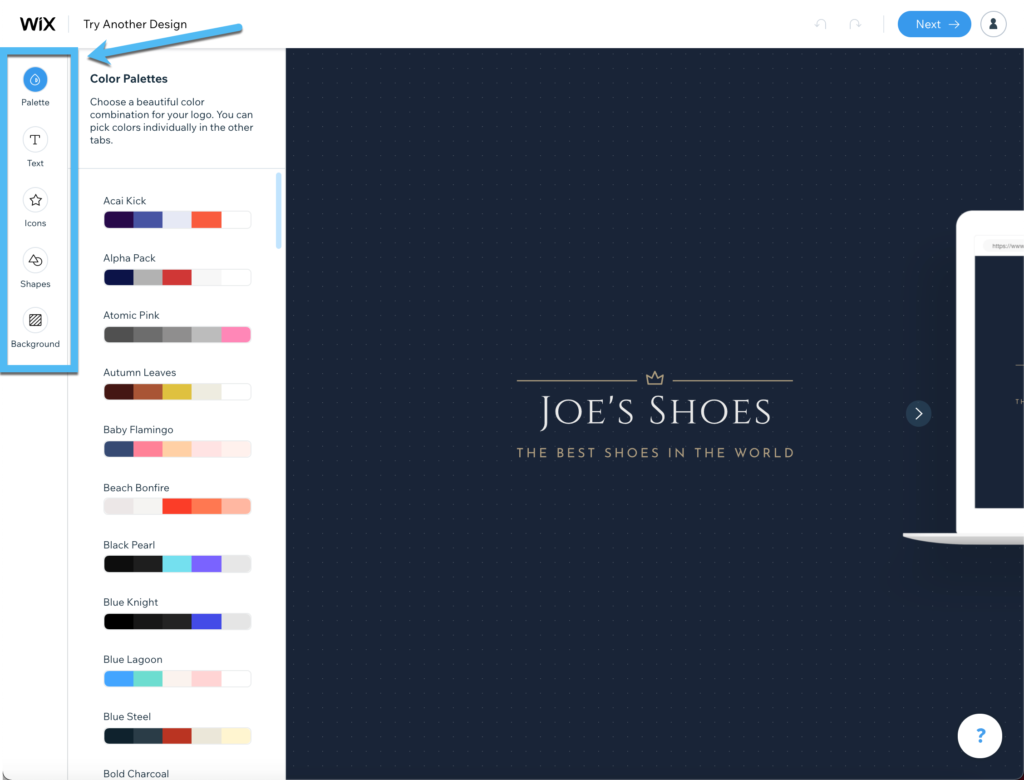
Wix luego le pregunta si desea obtener un sitio web que coincida o no.
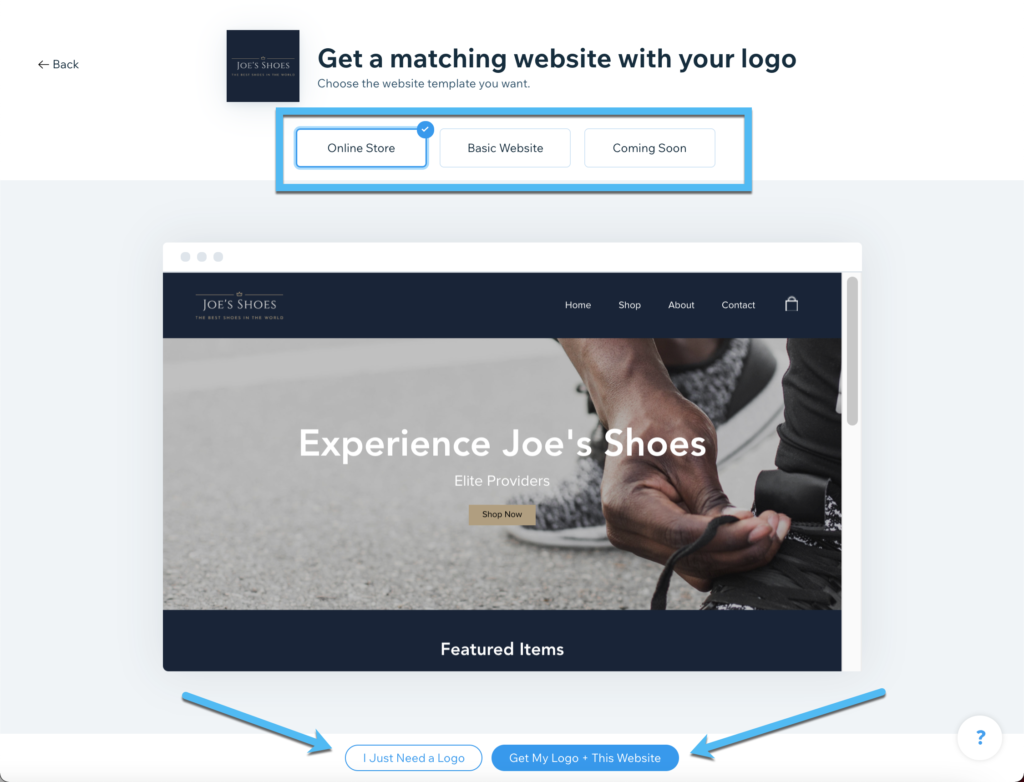
Puede pagar por un logotipo por sí solo, pero es mucho más económico obtener un sitio web con ese logotipo.
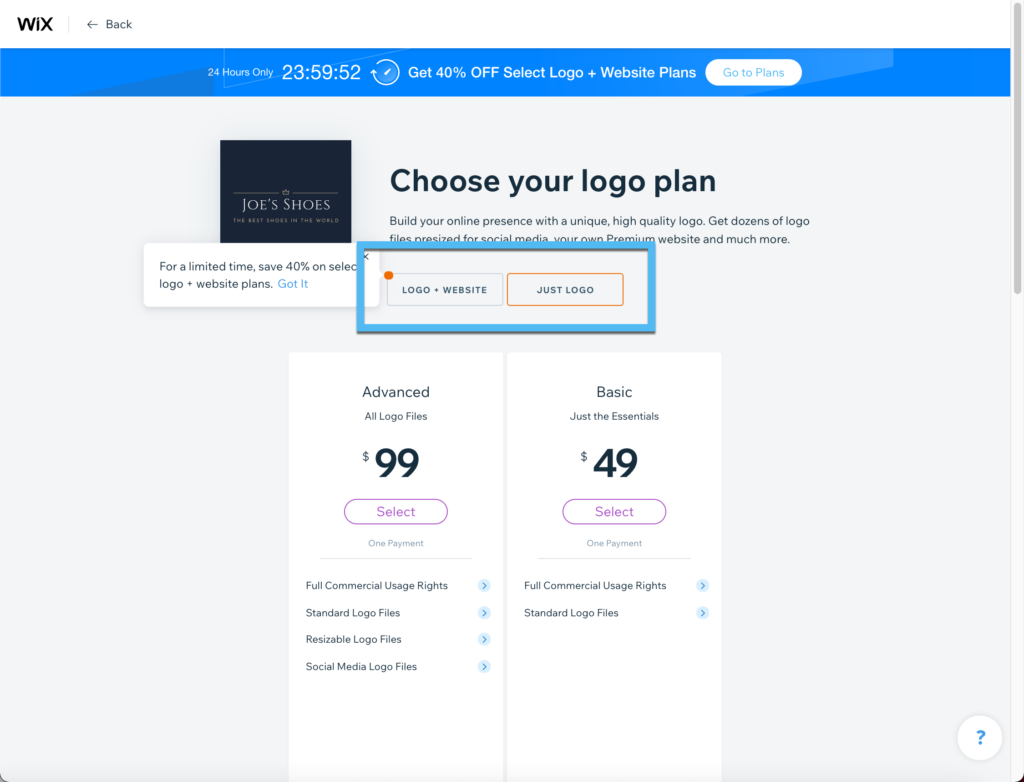
Es por eso que recomendamos que las personas usen principalmente Wix para el diseño de su sitio web o tienda online. Después de eso, puede acceder al creador de logotipos para averiguar si alguno de los logotipos presentados se ve lo suficientemente profesional para su marca. Cuando busca un logotipo con un sitio web, el logotipo es prácticamente gratuito, ya que se agrupa con su tarifa mensual para el diseño de sitios web.
Marketing con Wix
Otra parte necesaria de ser propietario de un sitio web o tienda en línea es el marketing. Algunos creadores de sitios web en línea requieren que encuentre sus propias herramientas de marketing, donde ejecuta el marketing en redes sociales y el marketing por correo electrónico desde dos paneles de control diferentes.
Ese no es el caso con Wix, ya que ofrecen un conjunto completo de funciones de marketing para hacer crecer su marca, impulsar el tráfico e interactuar con sus clientes.
Algunos ejemplos de herramientas para impulsar el tráfico del sitio web incluyen:
- Marketing por correo electrónico integrado con algunos de los proveedores de marketing por correo electrónico más populares. Enviar boletines y enformation sobre las ventas a sus clientes, todo desde la comodidad de su Wix .
- Publicaciones en redes sociales automatizadas cada vez que publica un nuevo producto, hace una nueva publicación de blog o crea una oferta o un descuento.
- Anuncios de Facebook que se sincronizan con su tienda en línea y se publican en Facebook de manera automatizada.
- Un creador de videos para generar videos promocionales que se alineen con su marca.
Wix también ofrece herramientas de marketing para ayudar a los servicios a interactuar con sus clientes. Algunas de estas opciones incluyen:
- Herramientas de captura de clientes potenciales, como formularios de contacto y elementos de creación de embudos.
- Herramientas financieras para negociar y cerrar tratos.
- Una plataforma de gestión de relaciones con los clientes (de Ascend) para hablar con los clientes y grabar todas esas conversaciones para su uso posterior.
- Una aplicación móvil para chatear con los clientes y administrar todos los aspectos de su tienda en línea.
- Un módulo de gestión comunitaria para crear foros y grupos para una red de clientes más completa.
Contratar servicios de diseño y marketing a través de Wix
En ocasiones, los propietarios de sitios web carecen de las habilidades necesarias para crear sus propios sitios web, desarrollar campañas de marketing o incluso gestionar el comercio electrónico de su negocio. Es posible que incluso desee una forma de tener más tiempo para usted como propietario de la empresa.
Para situaciones como estas, Wix tiene un Mercado para contratar expertos en marketing, comercio electrónico, diseño web y más.
El objetivo es ir a la página de inicio del mercado de expertos y navegar por los servicios ofrecidos desde Wix fogonadura.
Puede registrarse en servicios de diseño, desarrollo y marketing web directamente desde el Wix sitio web.
Incluso puede contratar personas para tareas más pequeñas como conectar su dominio, configurar un píxel de Facebook o personalizar la configuración de su correo electrónico.
Otras empresas necesitan ayuda con el aspecto de comercio electrónico de su negocio. Por lo tanto, Wix se asocia con expertos para crear sitios de comercio electrónico y configurar capacidades de tienda avanzadas y optimización de motores de búsqueda.
El mercado de expertos proporciona un centro bien organizado para buscar los trabajadores adecuados para su empresa. Todos estos son trabajadores contratados, pero también puede inscribirlos por un período de tiempo prolongado.
Disfrutamos especialmente que el Wix Marketplace incluye una gran cantidad deformation sobre los socios de diseño, marketing y comercio electrónico. Por ejemplo, puede ver dónde se encuentra la agencia o el contratista, consultar las reseñas de otros usuarios y ver proyectos anteriores para averiguar si funcionan para su trabajo. Además, más expertos enumeran sus precios estándar para ciertos proyectos, lo que le brinda una mejor idea de cuánto gastará.
Herramientas comerciales como correo electrónico y un número de teléfono comercial
Wix ofrece varias herramientas comerciales para completar la forma en que funciona su negocio y para reunir la mayoría de esas herramientas en un solo panel.
Por ejemplo, puede utilizar una herramienta de gestión de relaciones con el cliente proporcionada por Wix.
También tienen opciones para configurar su propio correo electrónico comercial que se corresponda con su nombre de dominio personalizado. Aún necesita crear un sitio a través de Wix, pero muchos de los planes de precios incluyen un correo electrónico comercial con el dominio gratuito. Sin embargo, puede comprar un buzón de correo para ese correo electrónico comercial y dar también una dirección de correo electrónico a otras personas de su oficina. Las bandejas de entrada de correo electrónico se proporcionan a través de Google Workspace, lo que le brinda acceso a otras herramientas como el chat de video y la administración de documentos.
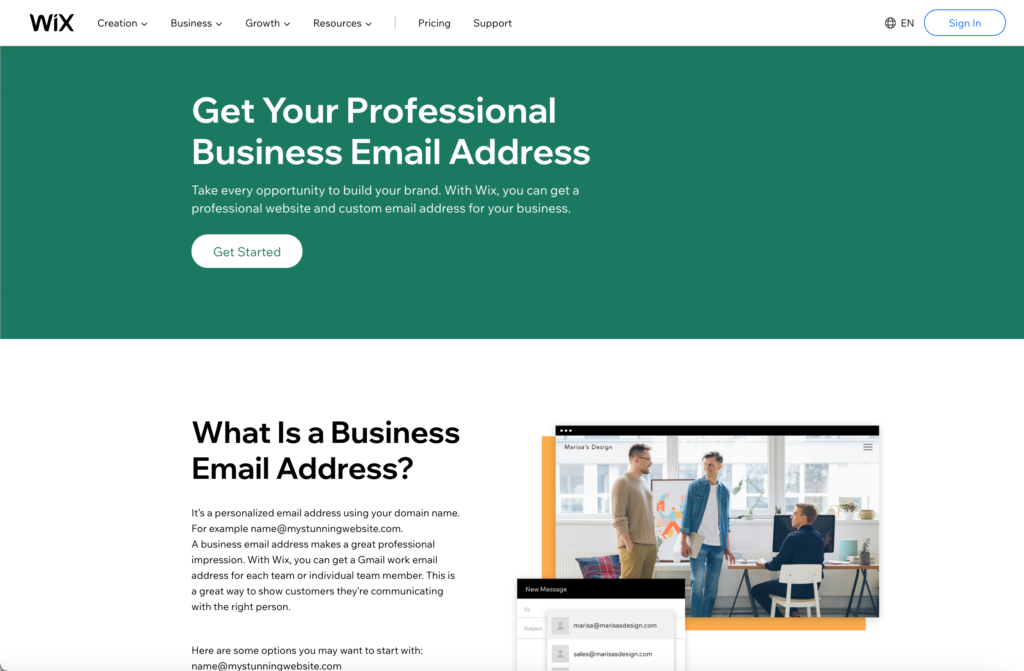
No todas las tiendas en línea necesitan números de teléfono, pero vale la pena buscar en el Wix Programa de número de teléfono si planeas aceptar llamadas telefónicas de atención al cliente a través de tu tienda.
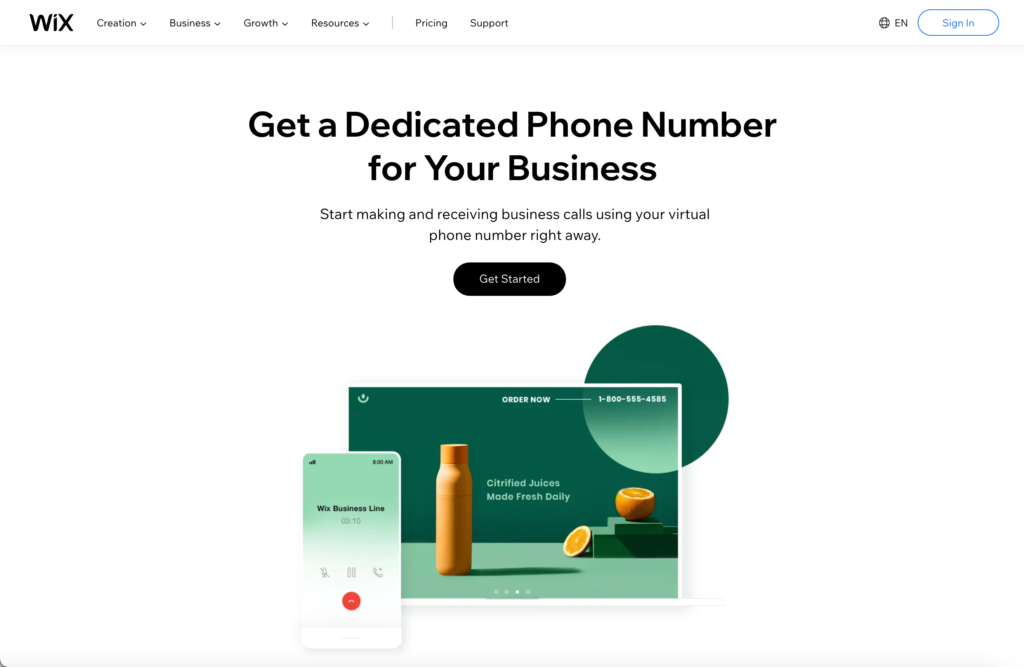
Esencialmente, Wix le brinda una línea telefónica comercial y conecta ese número de teléfono único a su teléfono celular. De esta manera, recibe y realiza todas las llamadas comerciales desde su teléfono celular, pero aún se ve profesional, ya que las personas escuchan una grabación comercial y ven el número de teléfono comercial. Sin mencionar que no tiene que compartir su número de teléfono personal y preocuparse de que los clientes se comuniquen con usted por eso.
Características del Wix la línea telefónica incluye:
- Correos de voz personalizados.
- Llamadas y mensajes de texto ilimitados.
- Programación de llamadas para enviar automáticamente llamadas al correo de voz después de un tiempo determinado.
- Un número de teléfono único que va directamente a su teléfono celular.
Dropshipping Wix
Es difícil encontrar el producto perfecto para vender en una tienda en línea. Startups por lo general comienzan decidiéndose por un producto primario y produciéndolo internamente o subcontratándolo a un fabricante. Otras tiendas en línea localizar proveedores para proporcionar productos conocidos a tiendas en línea más grandes que atienden a uno o dos nichos de mercado.
Por otro lado, tienes la opción de envía tus productos.
En breve, dropshipping significa que se asocia con un proveedor que está dispuesto a almacenar, empaquetar y enviar todos los pedidos que ingresan a través de su sitio web. De esta manera, pasa la mayor parte de su tiempo construyendo su sitio web y marketing, mientras puede reducir los costos de almacenamiento y envío.
Los márgenes son más pequeños con los productos de envío directo (dado que el proveedor está haciendo gran parte del trabajo por usted) pero aún tiene el potencial de rentabilidad, especialmente cuando se usa un servicio como Wix.
Wix ofrece una integración directa y una asociación con una empresa llamada Modalyst, una marca que se especializa en dropshipping productos locales de alta calidad. La diferencia entre Modalyst y la mayoría de los otros dropshipping empresas es que las otras a menudo venden artículos de muy baja calidad y envían desde lugares lejanos, lo que provoca tiempos de envío increíblemente lentos.
solicite aprender todo sobre dropshipping en este articulo e ir a la Dropshipping sitio web de Wix para comenzar a comprar sus productos. Todo lo que se requiere es un Wix sitio web y el Modalyst aplicación para comenzar a revisar las selecciones y vender artículos que son de alta calidad y están cerca de sus clientes para un envío rápido.
Dropshipping se está volviendo cada vez más común ahora que las empresas comprenden el beneficio de este tipo de abastecimiento. Sin mencionar que empresas como Modalyst han reconocido los puntos de dolor dentro del dropshipping arena y resolvió muchos de esos problemas. Básicamente, puedes registrarte en Wix y Modalyst, abastezca su tienda con productos el primer día y comience a ganar dinero, siempre que tenga el tiempo y los recursos para comercializar esos productos.
Contacto con el servicio de atención al cliente y uso de los recursos en línea
Todos Wix Los planes incluyen atención al cliente 24 horas al día, 7 días a la semana, mientras que algunos de los paquetes de mayor precio ofrecen soporte prioritario, lo que le permite saltarse la espera y recibir soporte telefónico VIP.
Tienes dos opciones para usar Wix Soporte: Puede intentar resolver cualquier problema usted mismo o acudir directamente a un representante de soporte al cliente para que le responda una pregunta.
A algunas personas les gusta completar la investigación por sí mismas, pero a veces eso es infructuoso y es mejor hablar con un experto. Sin embargo, a veces también es mucho más rápido consultar la base de conocimientos en lugar de esperar en el teléfono o recibir un correo electrónico de un representante de atención al cliente.
Para empezar, recomendamos ir directamente a la Wix base de conocimiento si tiene algún problema con su sitio o si necesita descubrir una función. A esto lo llaman el Centro de ayuda, donde ingresa una palabra clave o pregunta y recibe una lista de artículos y tutoriales para ayudarlo con temas como dominios, facturación y Wix editor.
Después de eso, puede optar por abrir un ticket en el centro de soporte o llamar a un agente, según su plan de precios.
En general, el servicio de atención al cliente hace un buen trabajo al responder todas sus preguntas, pero le sugerimos que conozca sus opciones para los recursos en línea, ya que Wix El sitio web está repleto de artículos y videos, y publicaciones de blog para guiarlo en su camino.
Por ejemplo, puede aprender bastante sobre Wix visitando sus sitios sociales en Facebook, Instagram y Twitter. También tienen una página de YouTube con videos detallados.
También recomendamos consultar el Wix blog si tiene problemas para encontrar una solución a su problema en la base de conocimientos.
¿Cuáles son las diferencias entre Wix y otras plataformas de comercio electrónico como Shopify y WooCommerce?
En general, podemos diferenciar las plataformas de comercio electrónico en función de si son productos SaaS o autohospedados. Wix es una oferta de software como servicio (SaaS), ya que paga una tarifa mensual por un software en línea todo en uno. Esto elimina muchas de las tarifas adicionales y las integraciones manuales que debe completar con una solución autohospedada. Por ejemplo, WordPress y Magento ambos son autohospedados. Eso le da más control sobre su sitio, pero también tiene que salir y obtener un plan de alojamiento, un tema, un nombre de dominio y lo que sea. plugines necesario para completar su sitio.
Wix, por otro lado, se esfuerza por ofrecer todos estos elementos por una tarifa de suscripción. Es similar a Shopify, Volusiono Bigcommerce, en eso Wix proporciona el paquete completo y una interfaz de diseño que los principiantes entienden.
Al comparar Wix a otras opciones de SaaS, como Shopify y Squarespace, en realidad tiene más flexibilidad considerando que puede crear un blog o un sitio comercial regular, así como una tienda en línea. Shopify y BigCommerce y Squarespace se centran principalmente en la creación de sitios de comercio electrónico, por lo que no los usaría para un blog o un sitio web estándar.
Sin embargo, soluciones como Squarespace y Weebly acercarse mucho a Wix, ya que ofrecen herramientas de comercio electrónico y creación de sitios web en un solo paquete. La principal diferencia es que Wix es conocido por ser uno de los mejores diseñadores de arrastrar y soltar. Sin mencionar que es más barato que la mayoría de la competencia.
En conclusión
Recomendamos encarecidamente Wix como herramienta de edición del plataforma de comercio electrónico superior, así como una forma de lanzar un sitio web comercial simple o un blog personal. Esperamos que esta guía paso a paso le ayude a comprender cómo usar Wix.com para estos fines. Si tiene alguna pregunta sobre Wix en general, háganoslo saber en la sección de comentarios a continuación.
Imagen destacada a través de Depositphotos

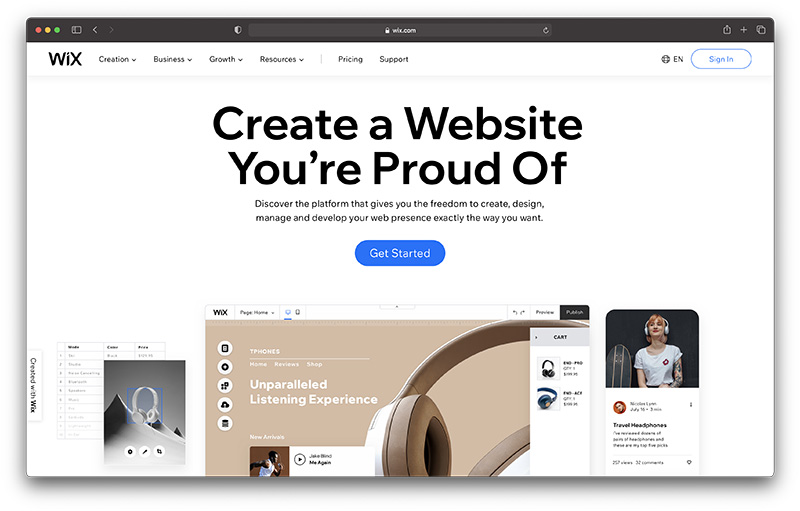
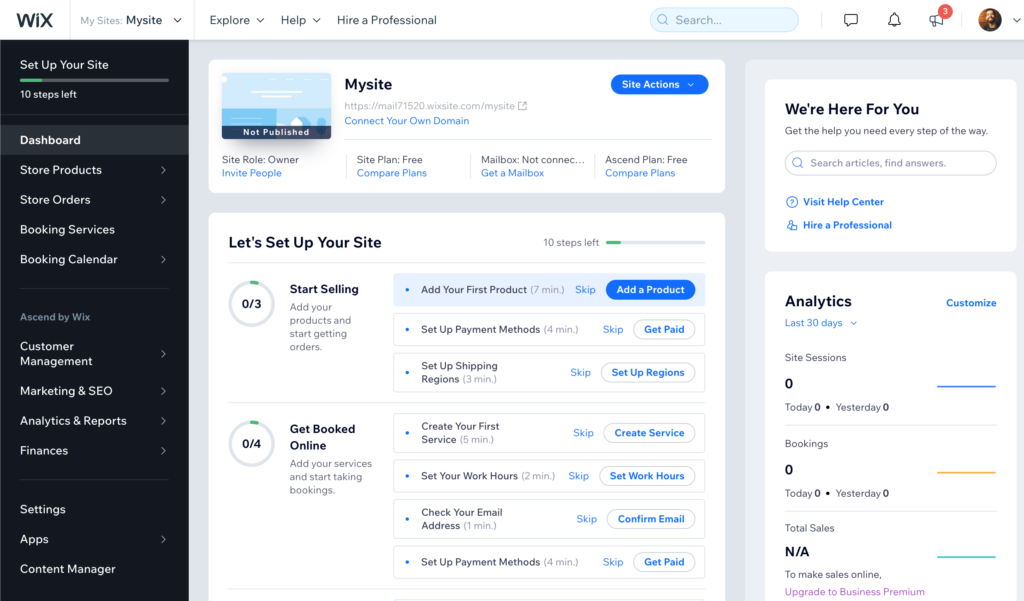
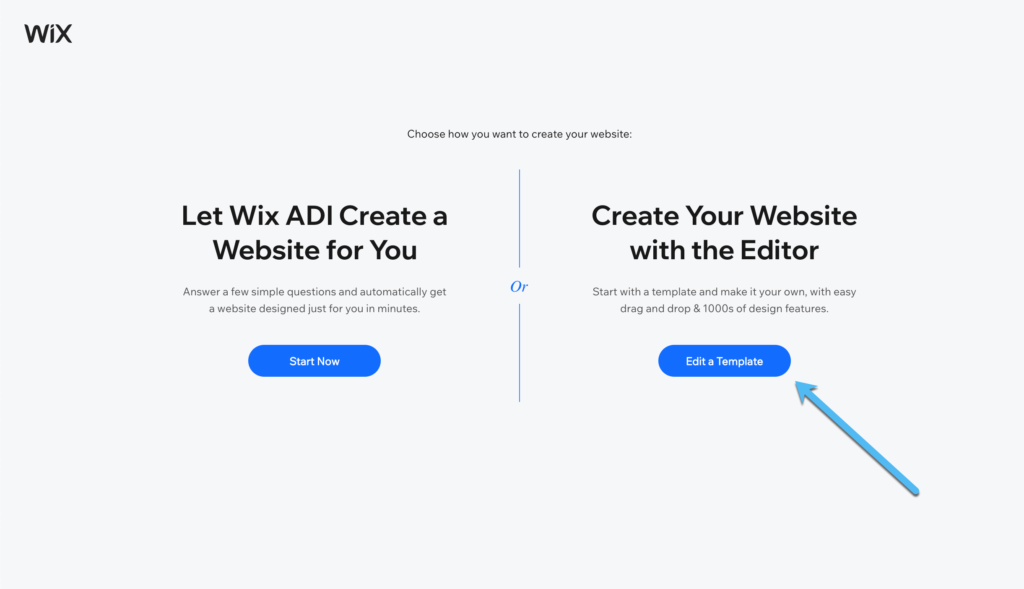
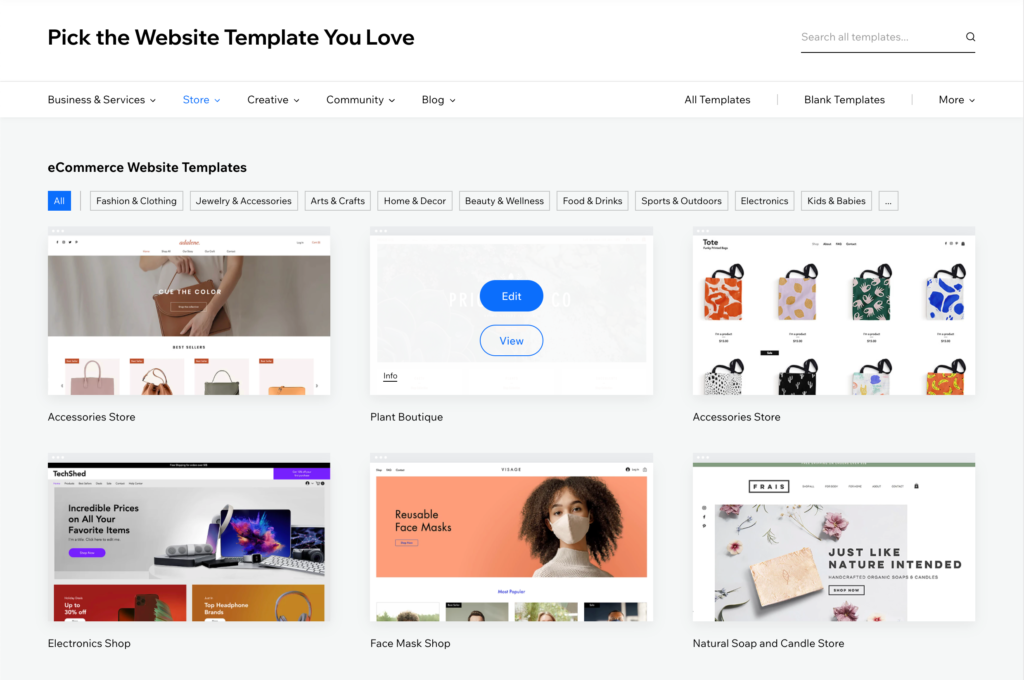
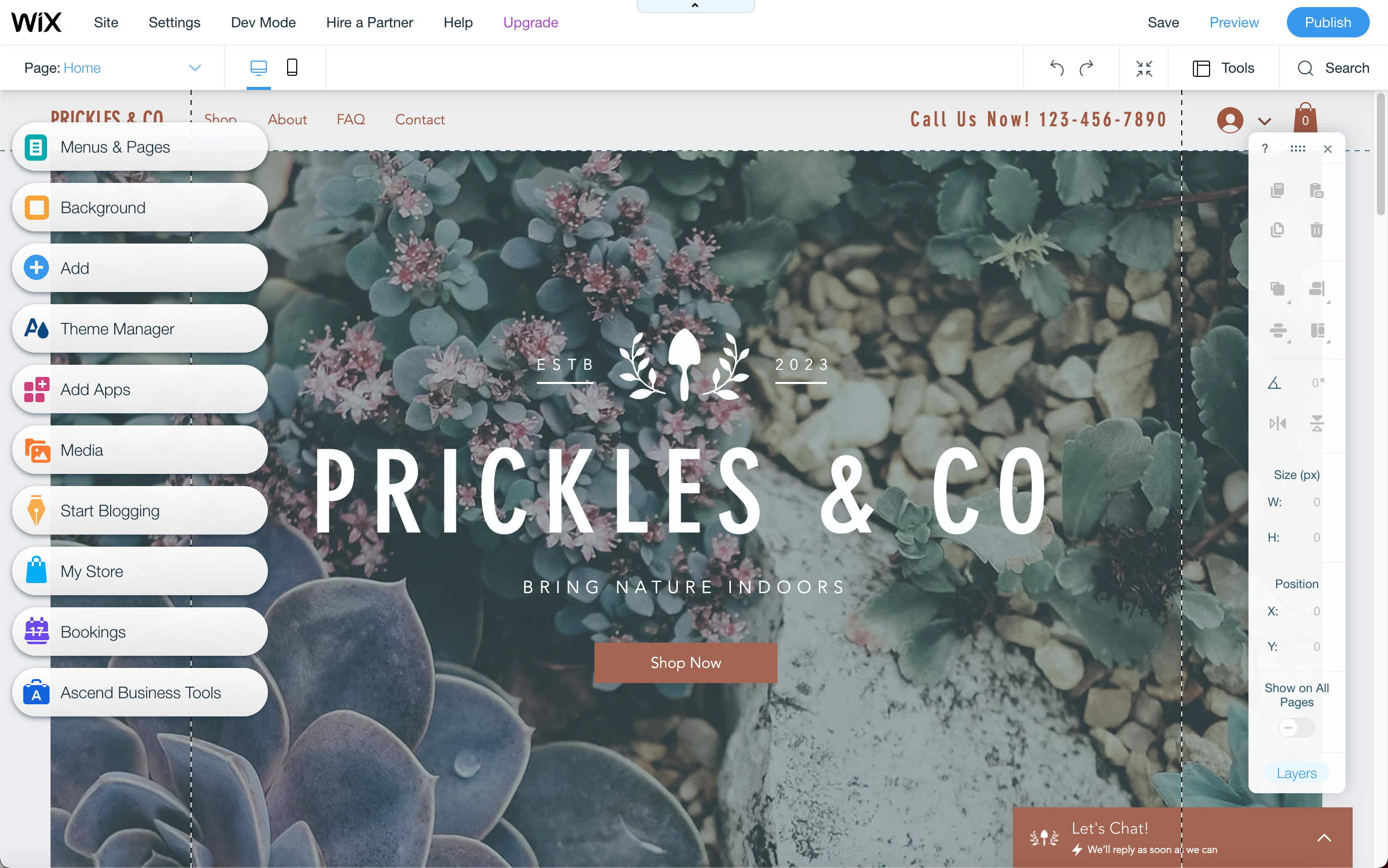

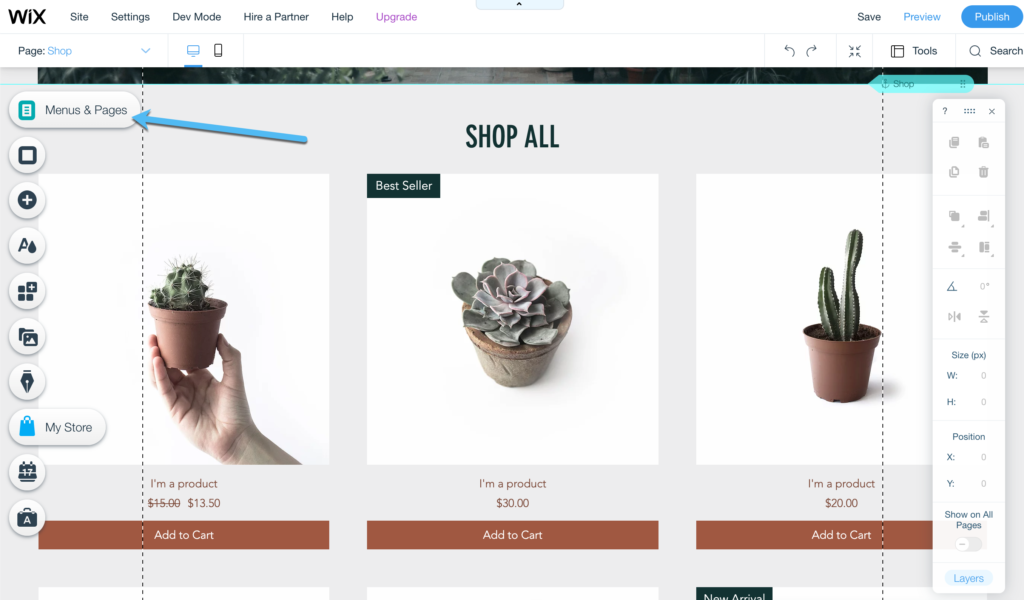
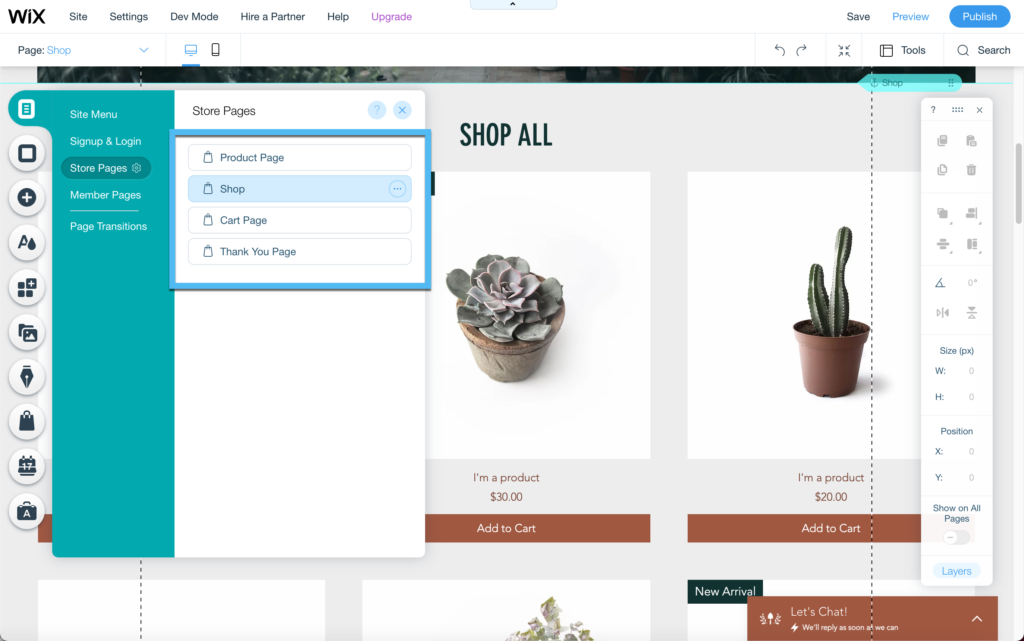
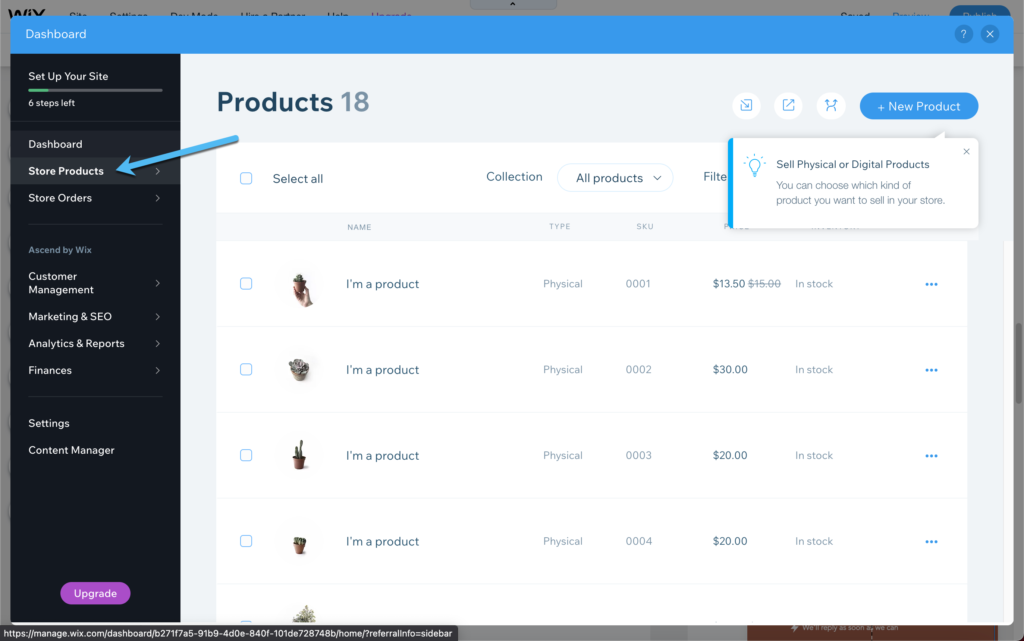
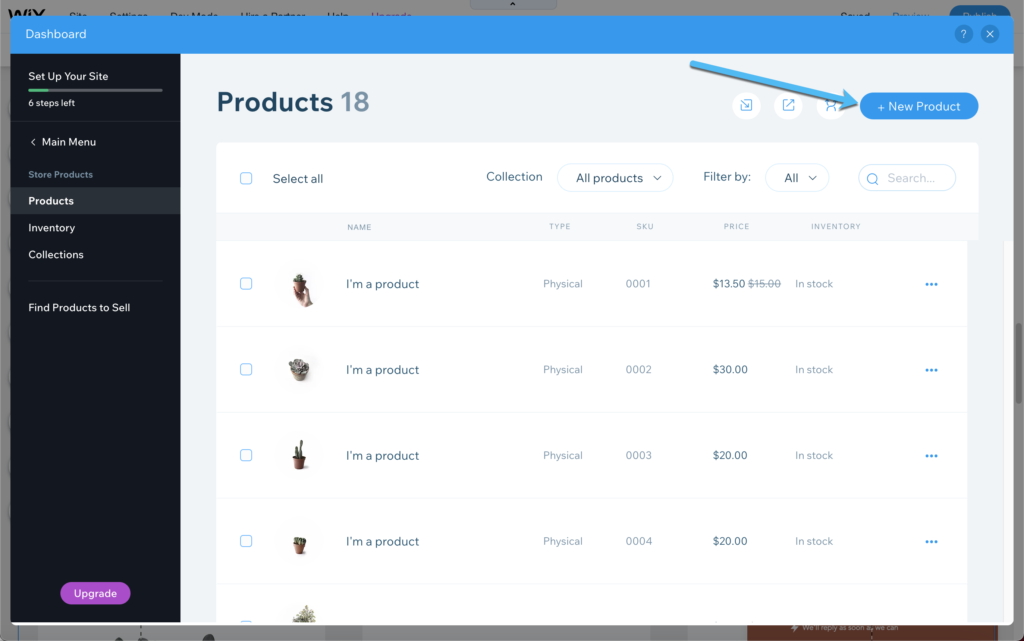
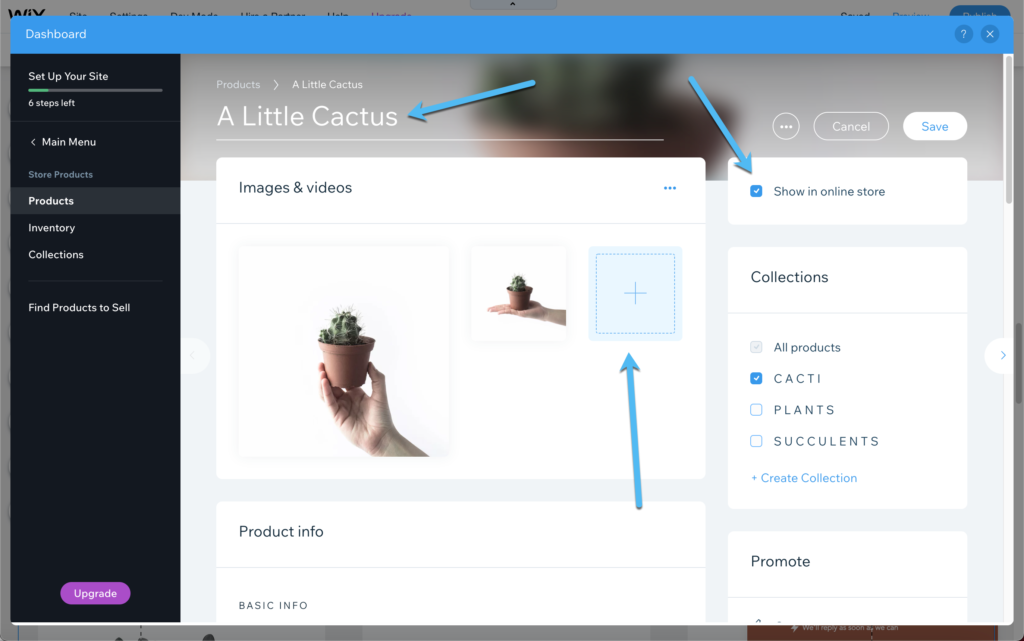
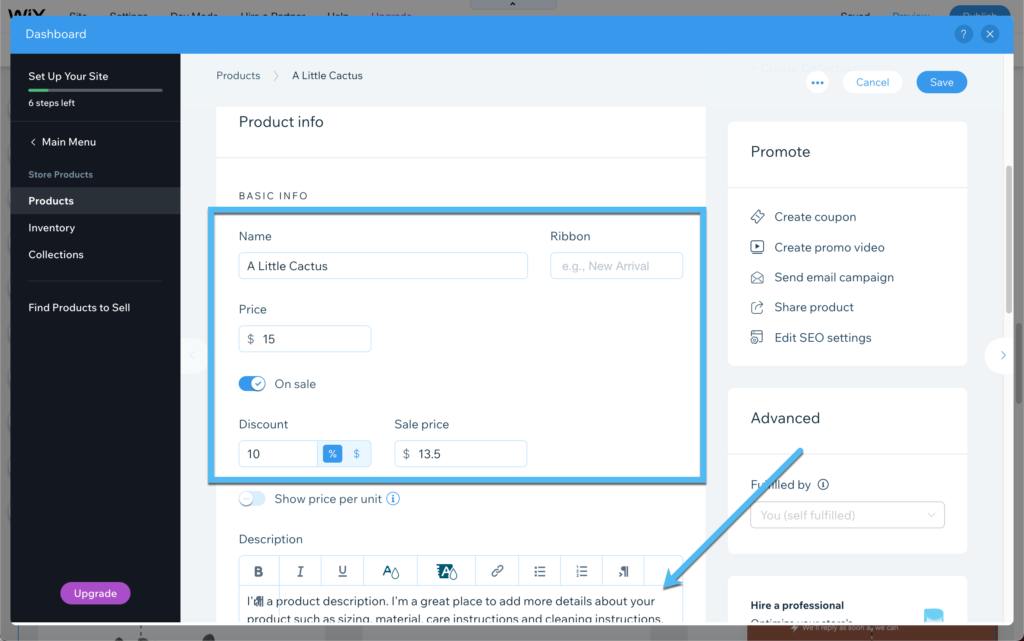
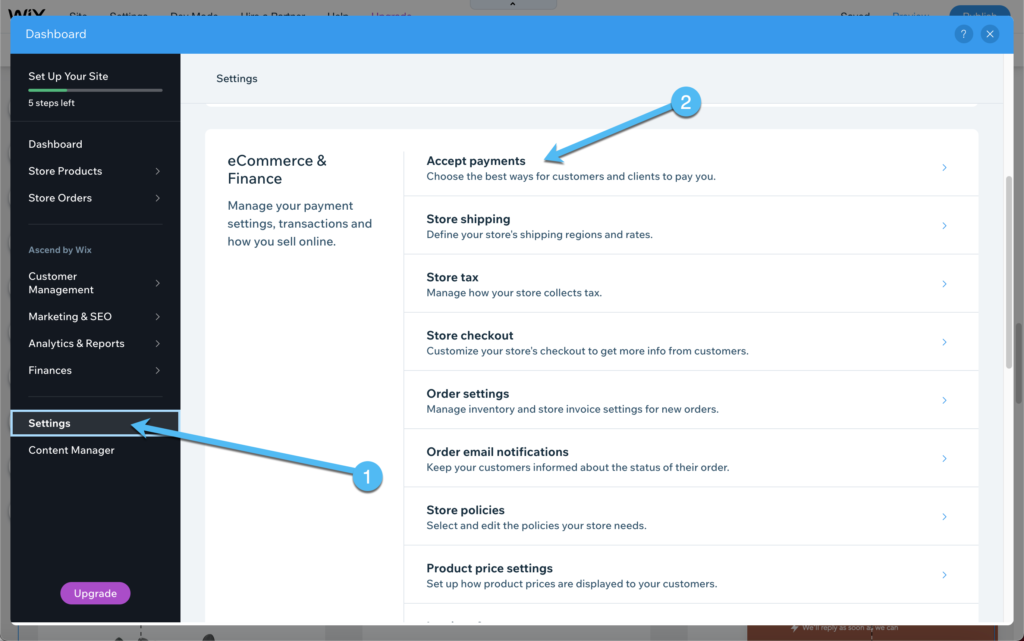
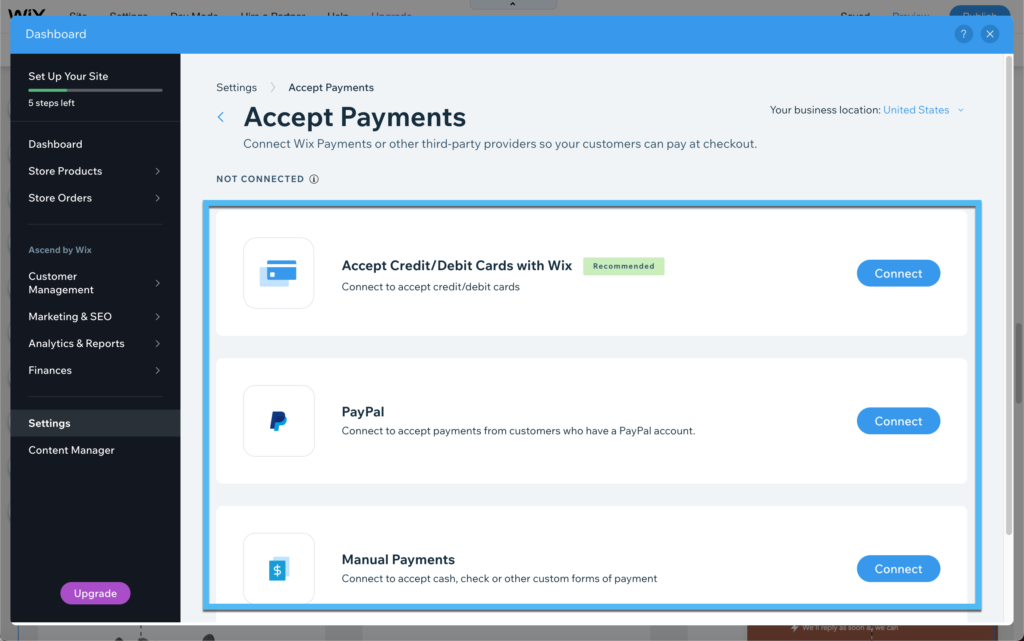
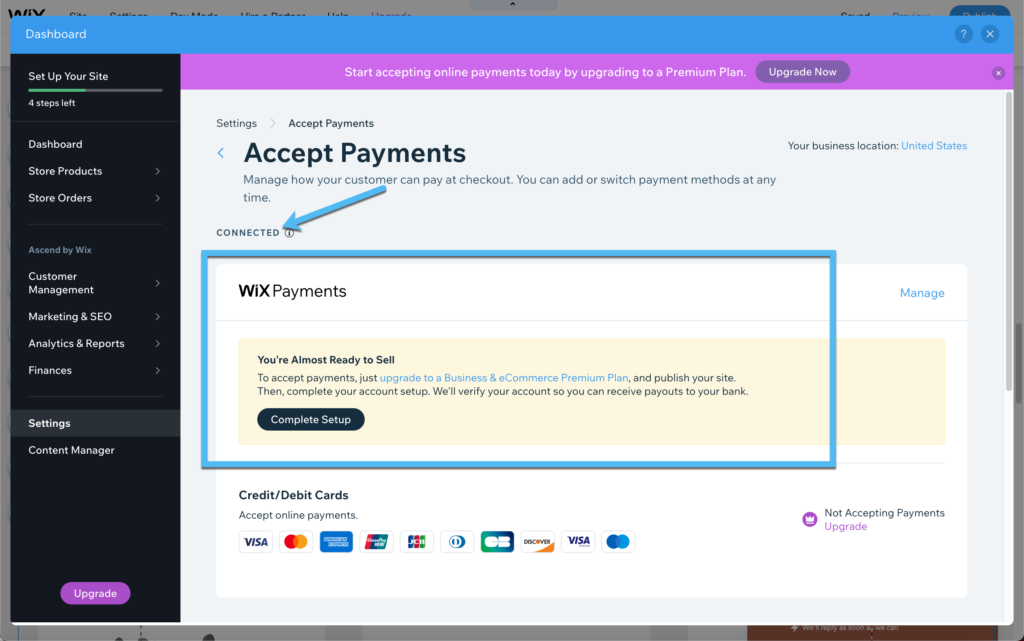
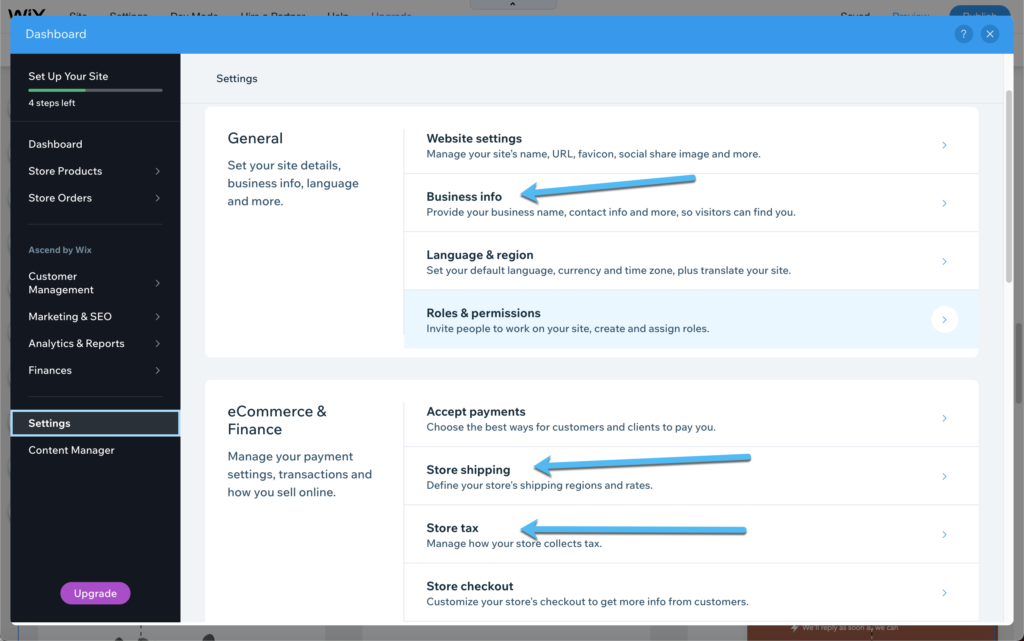
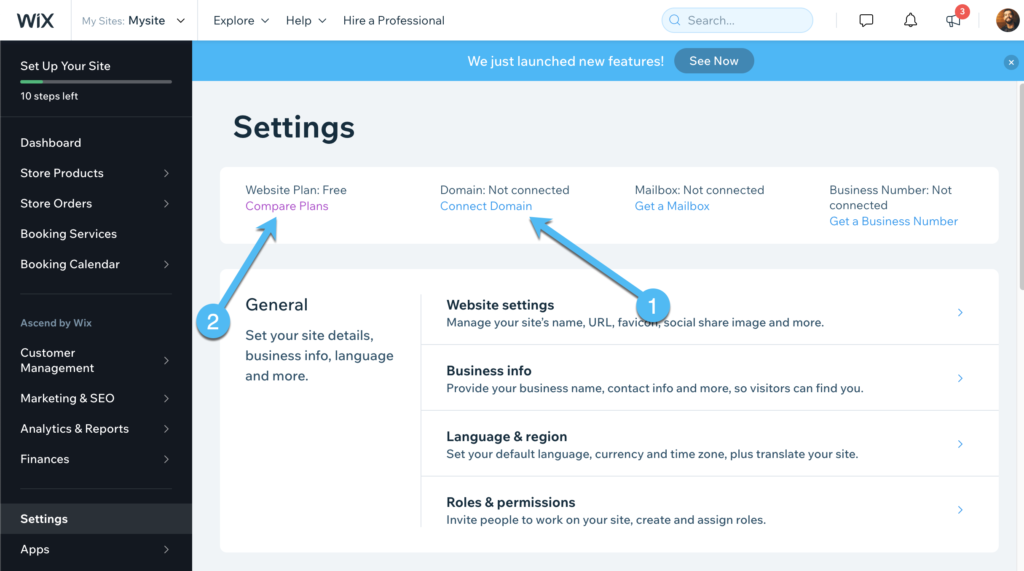
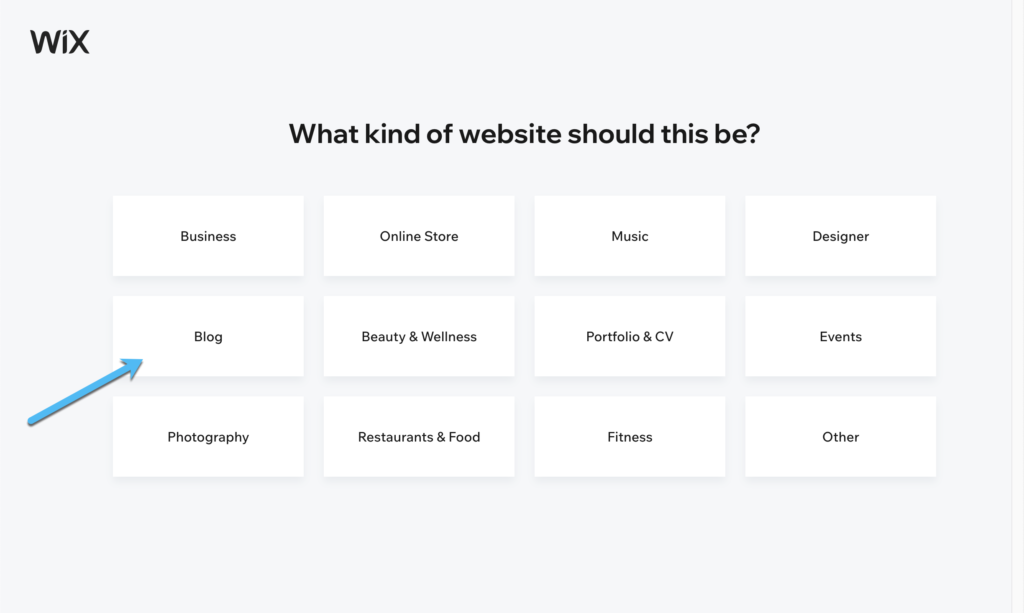

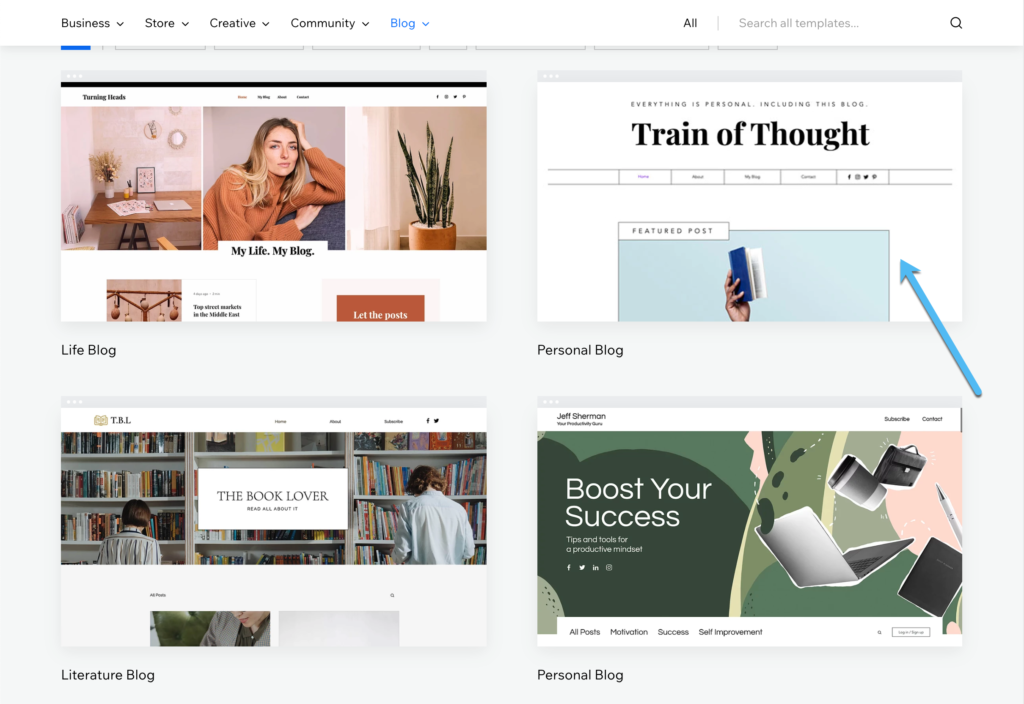
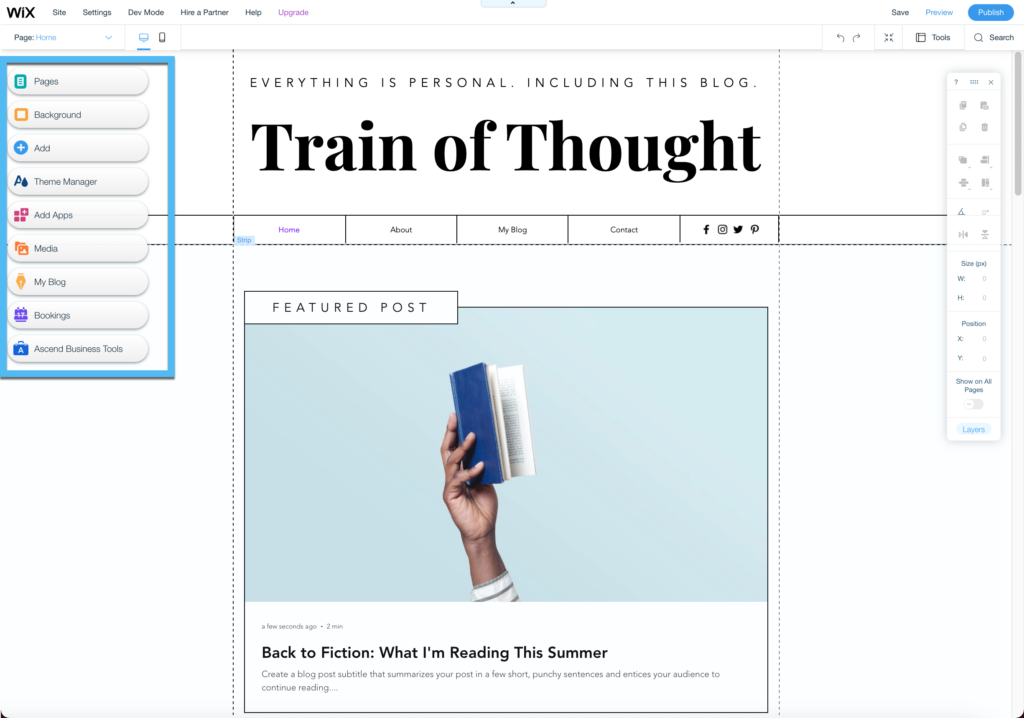
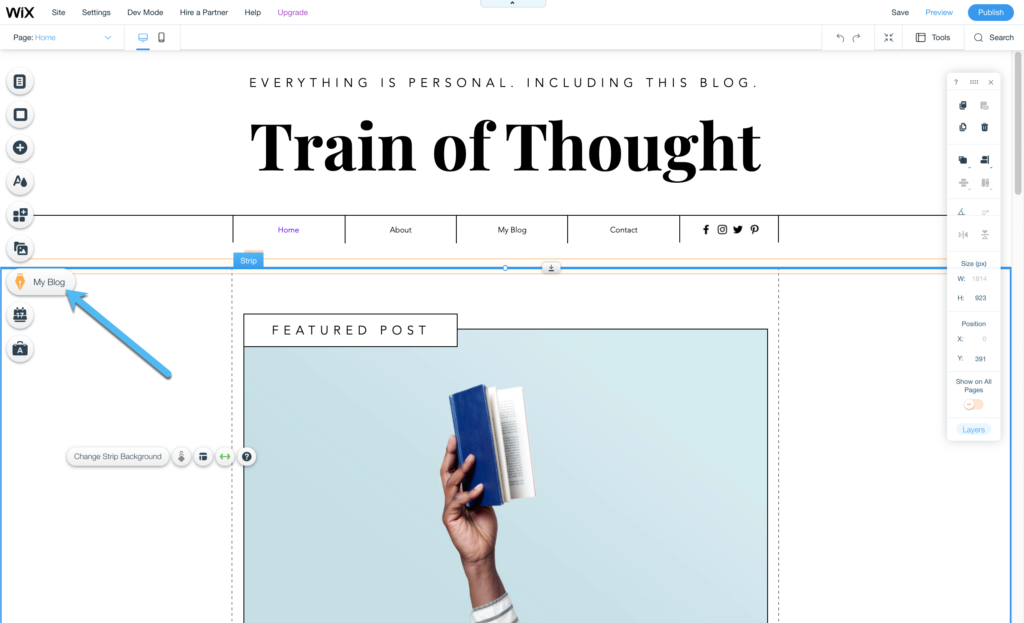
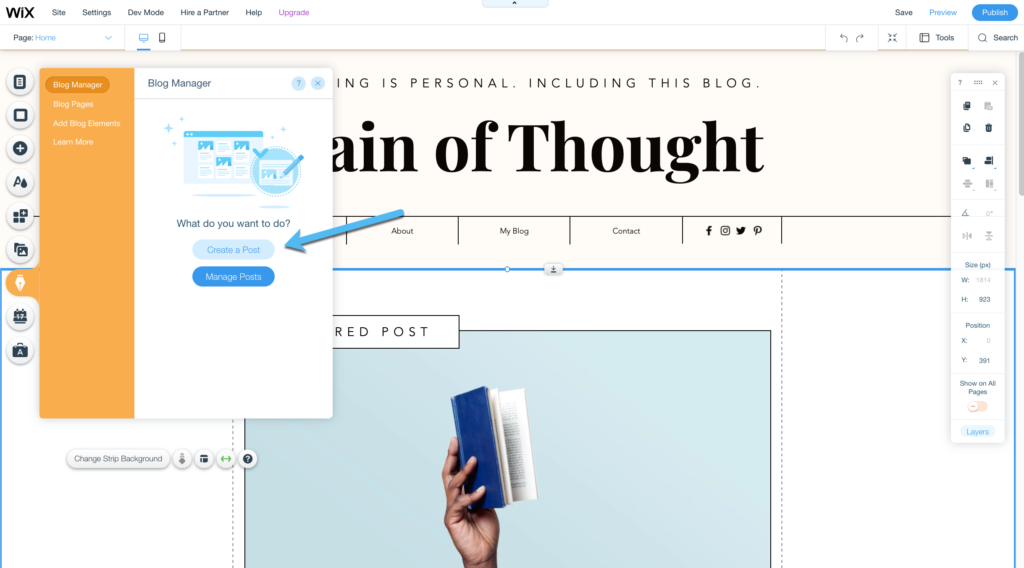

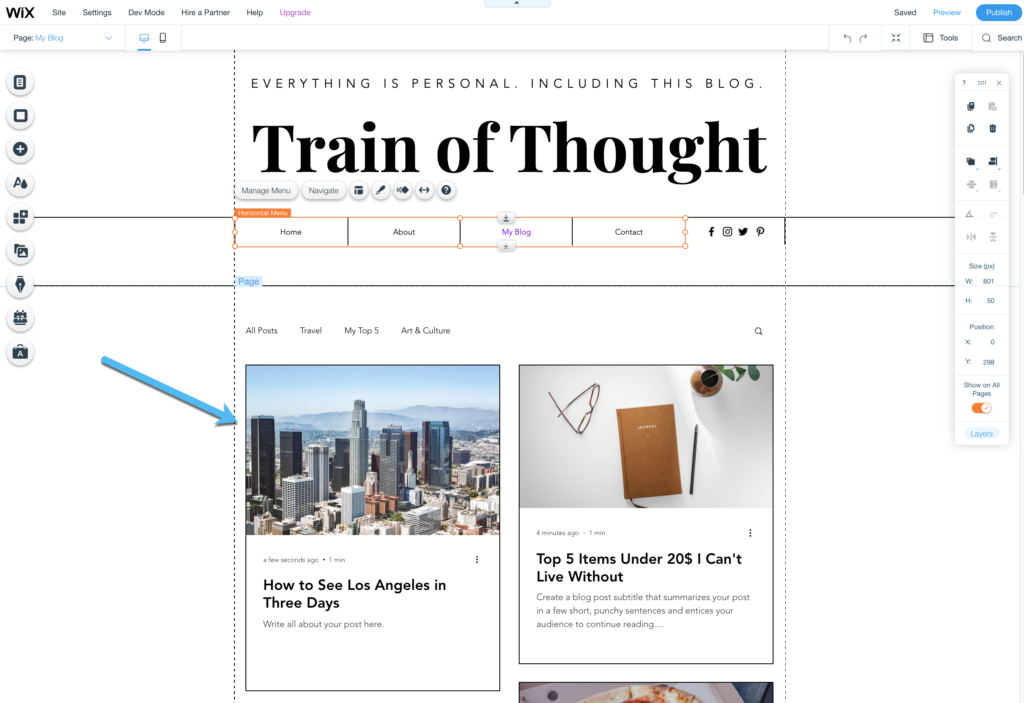
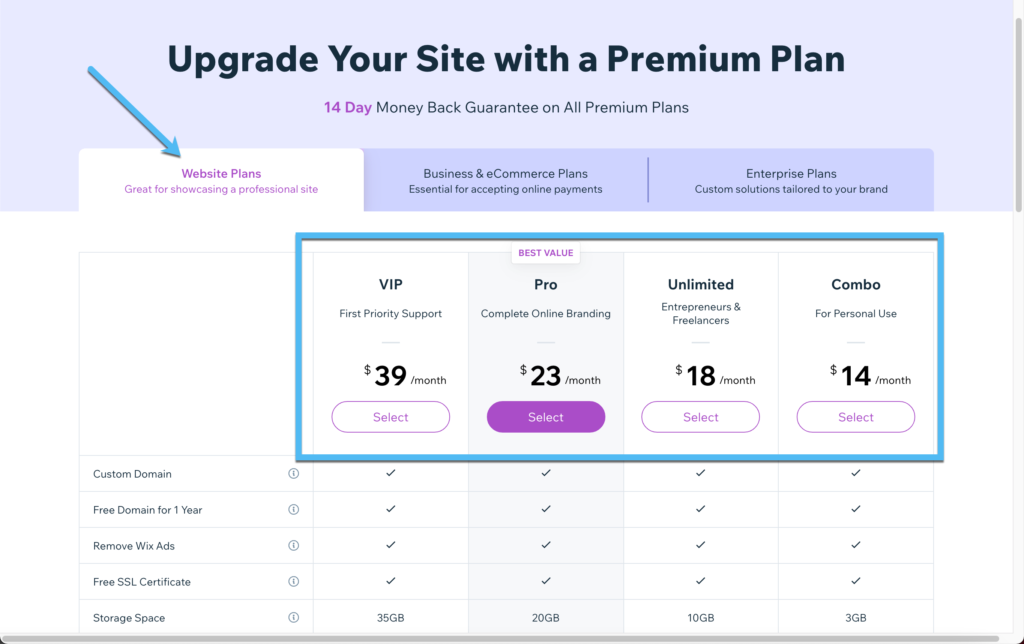
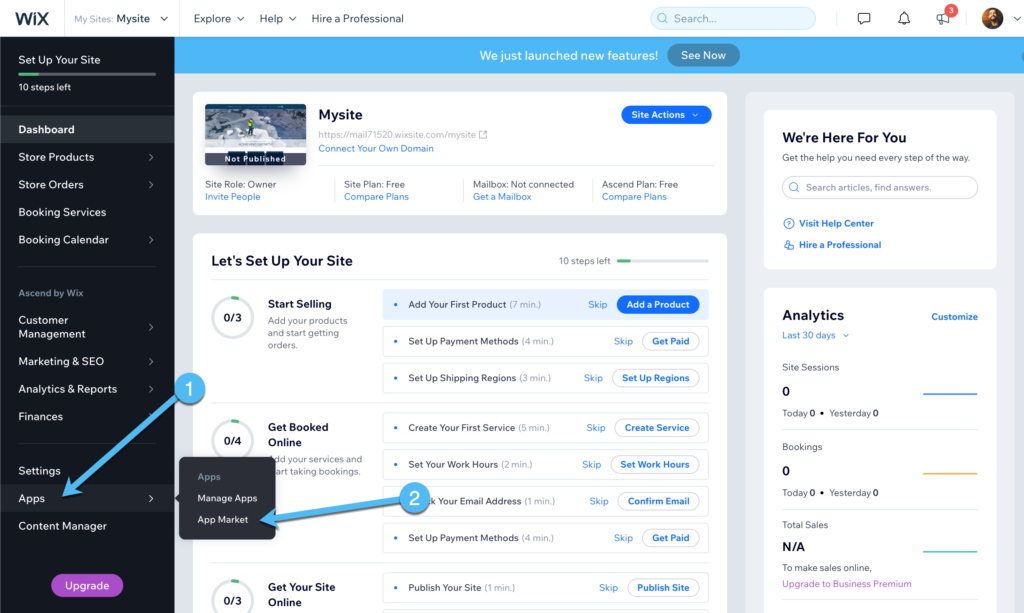
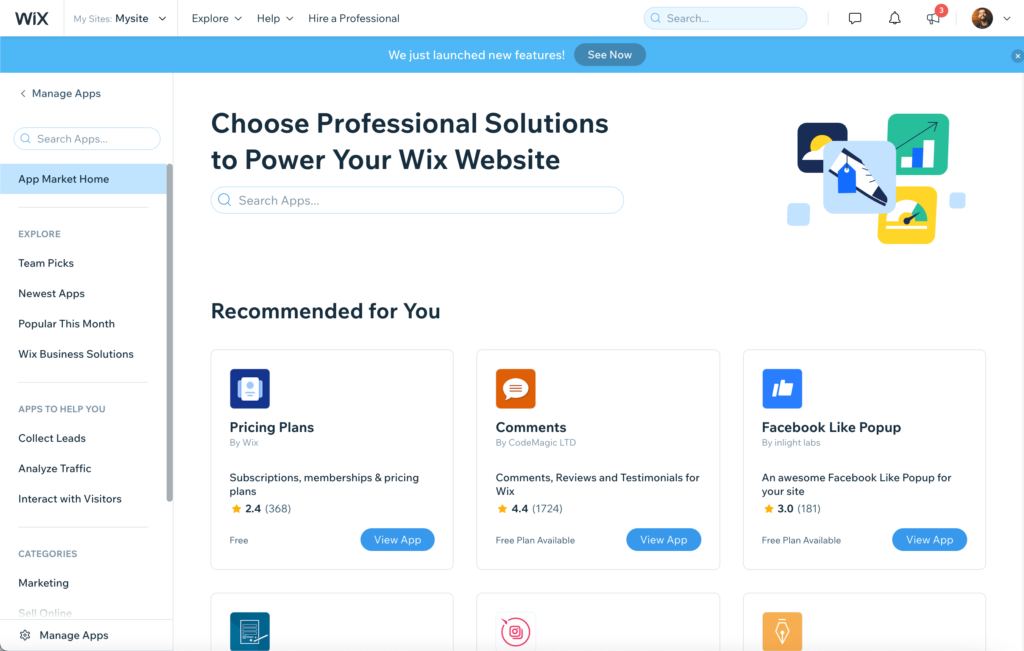
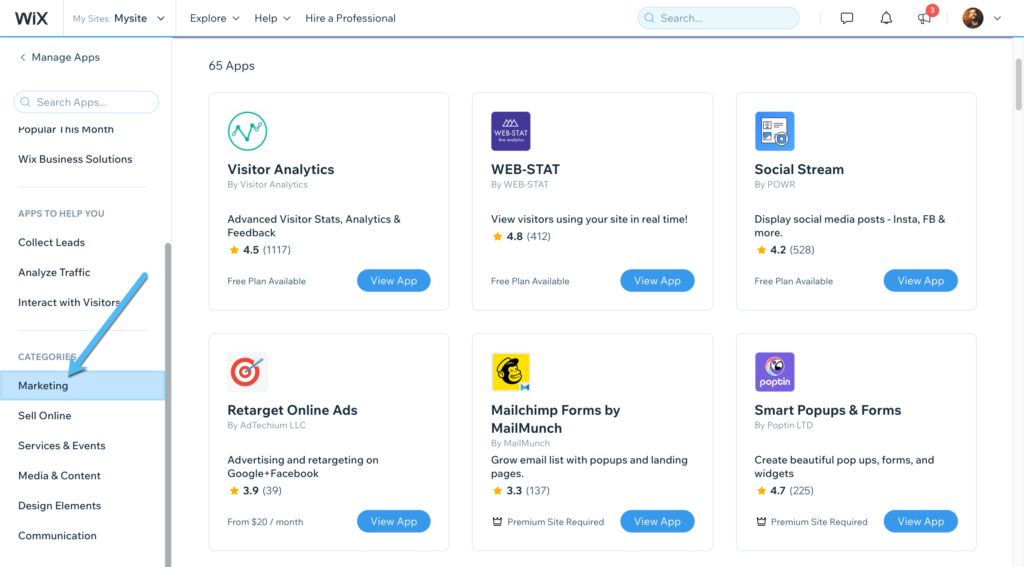
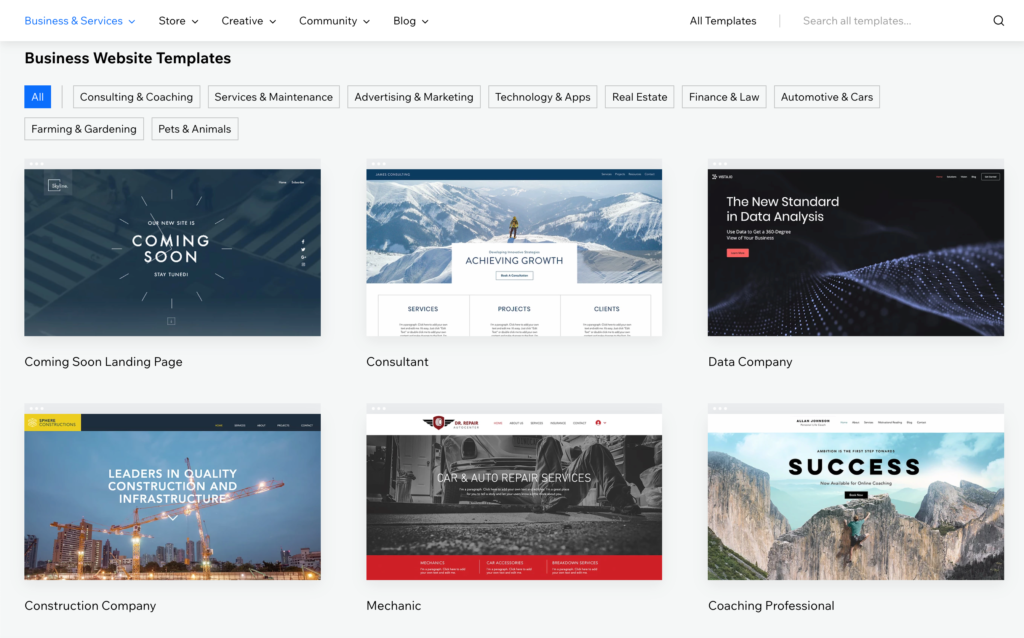
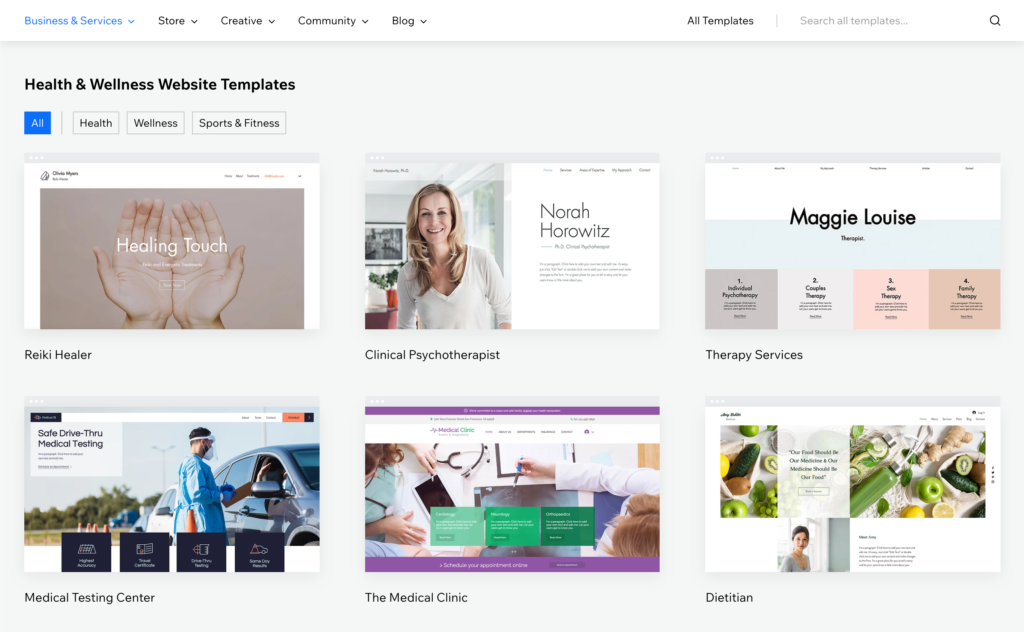

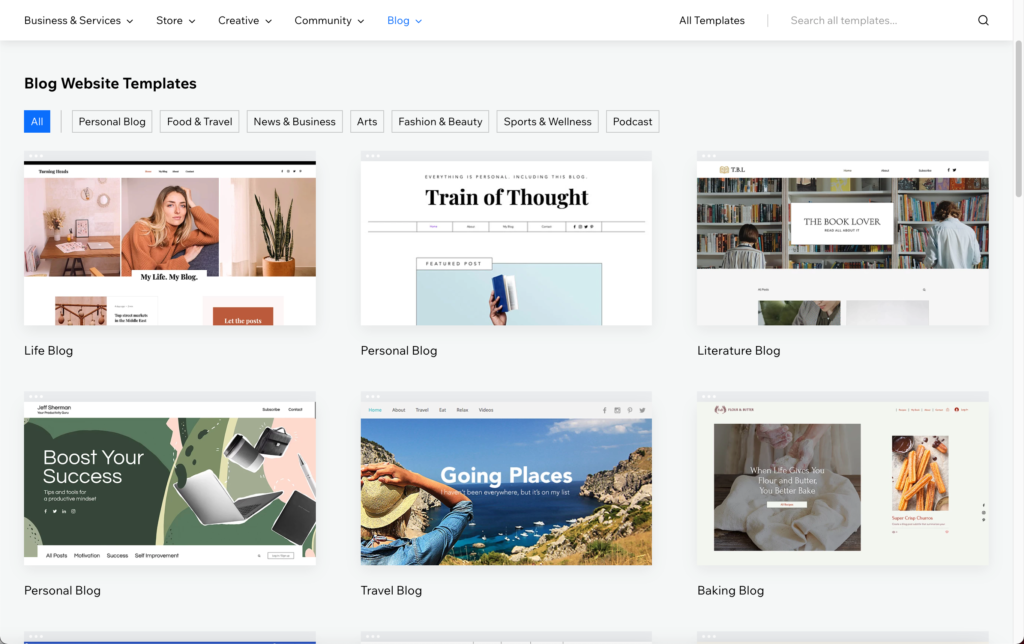
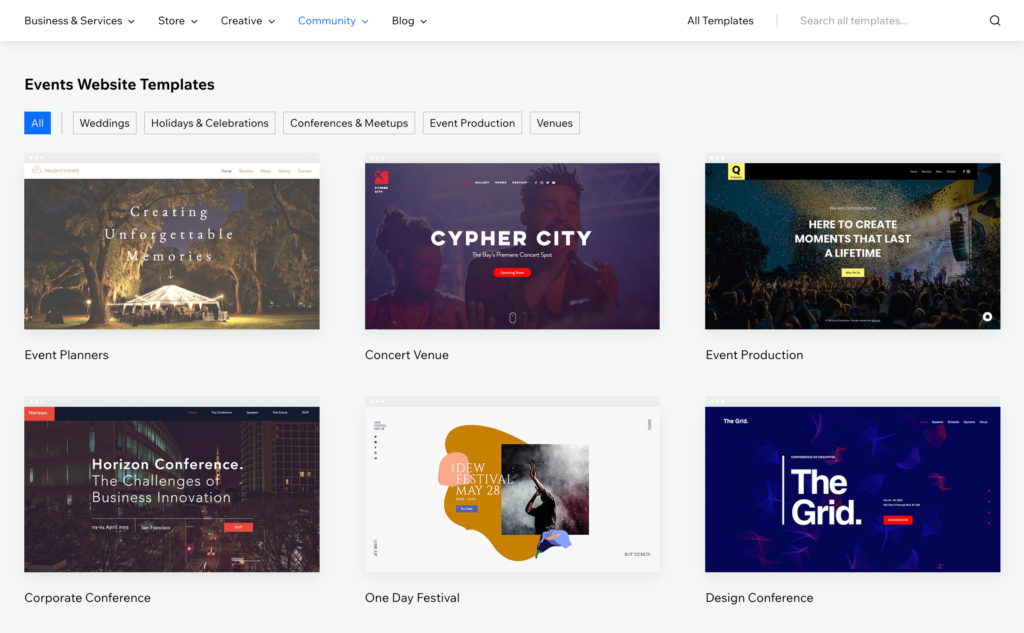
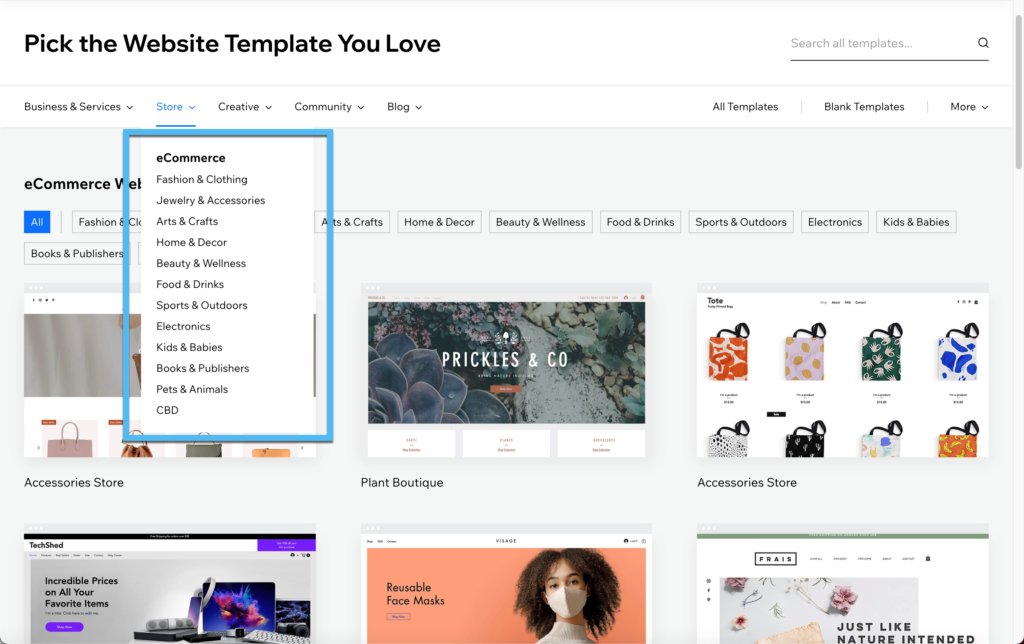
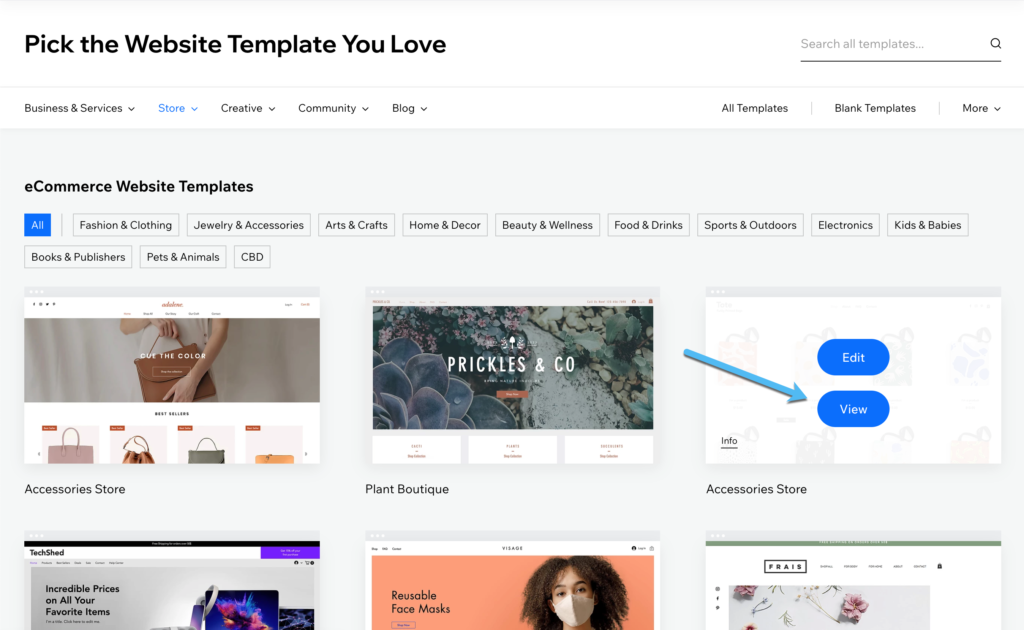
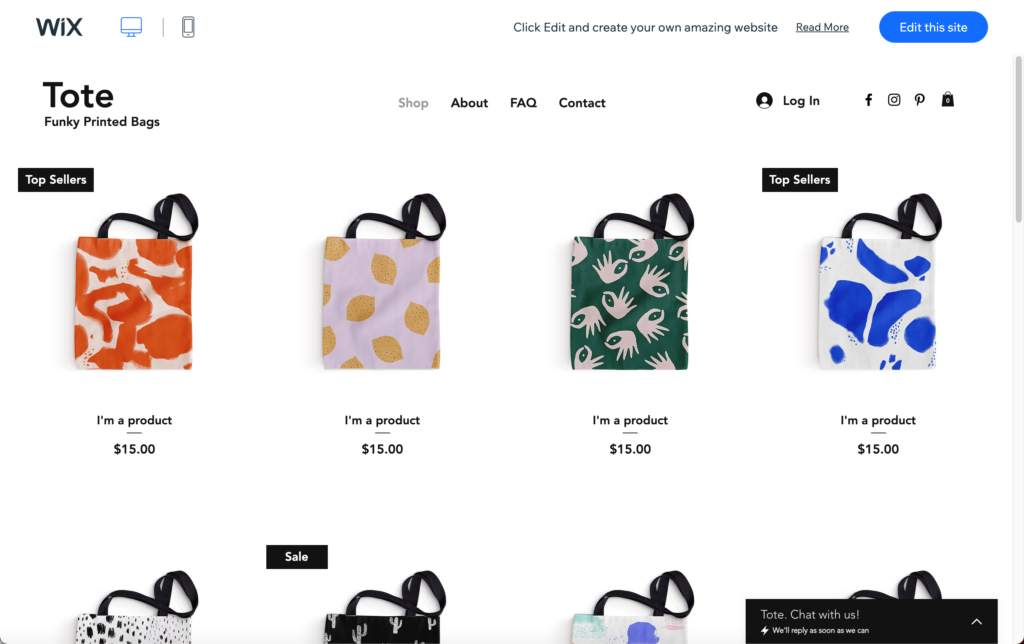
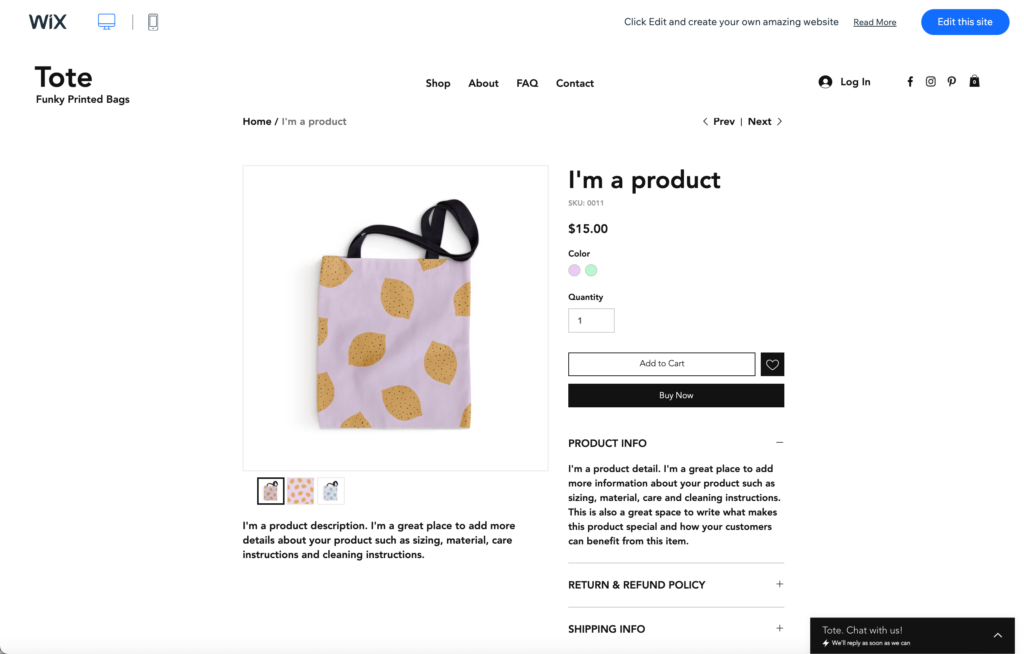
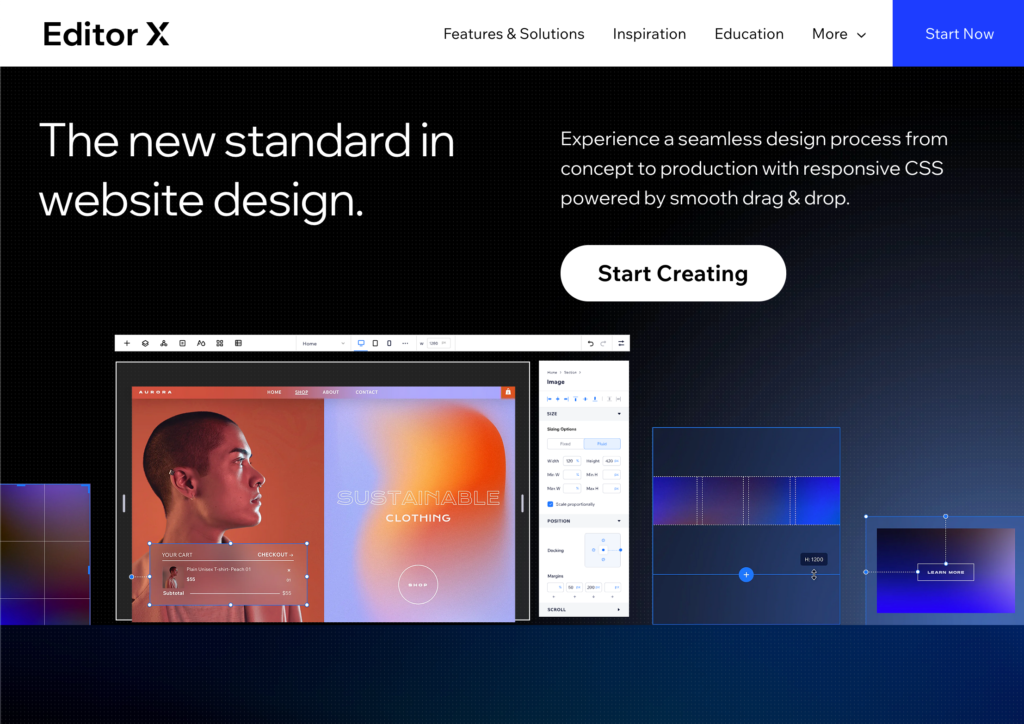
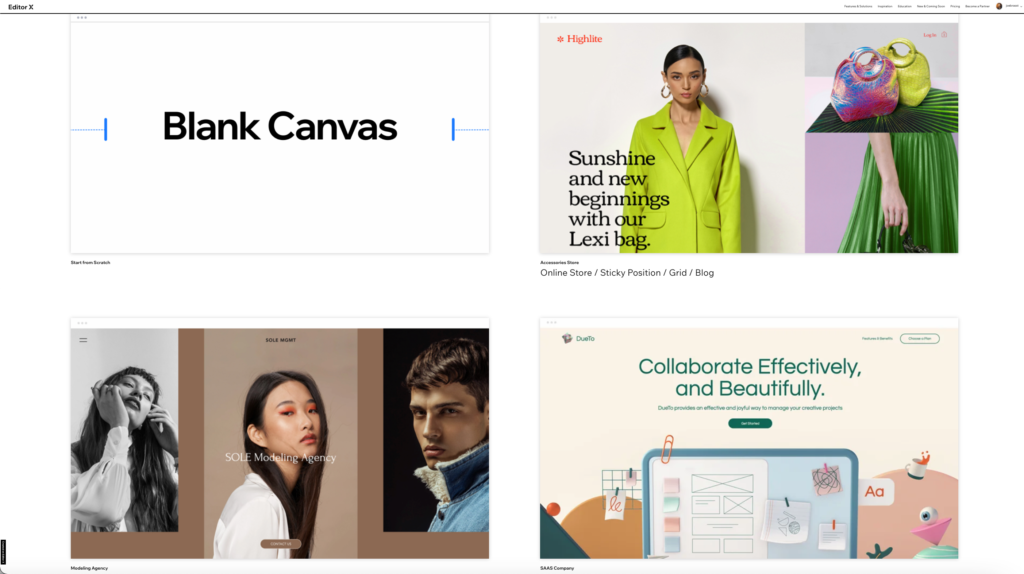
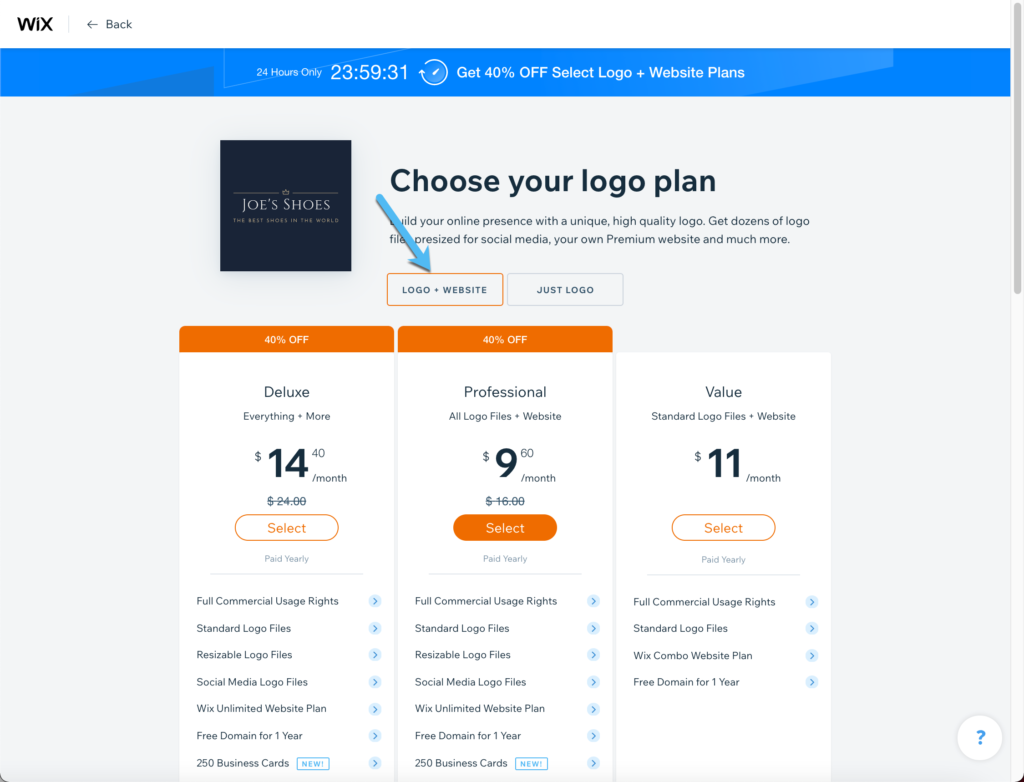
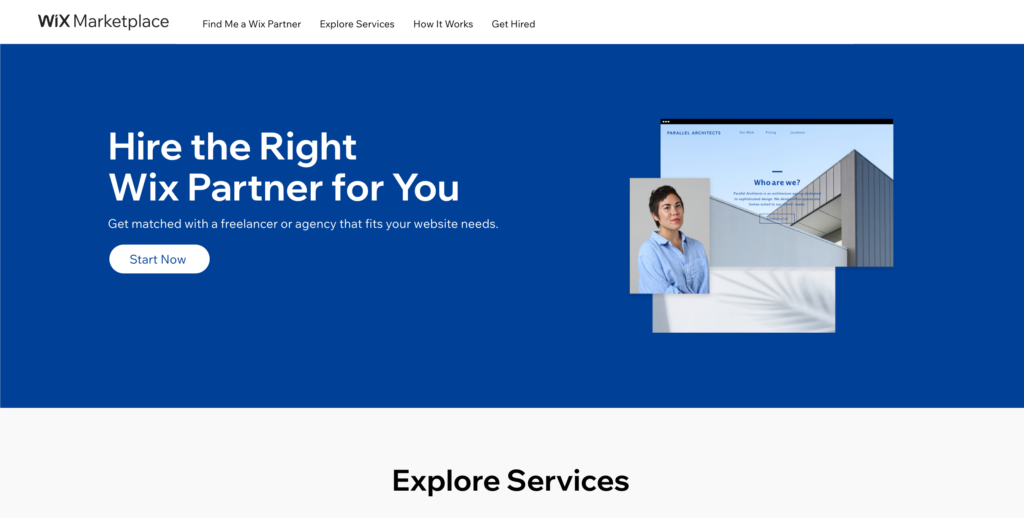
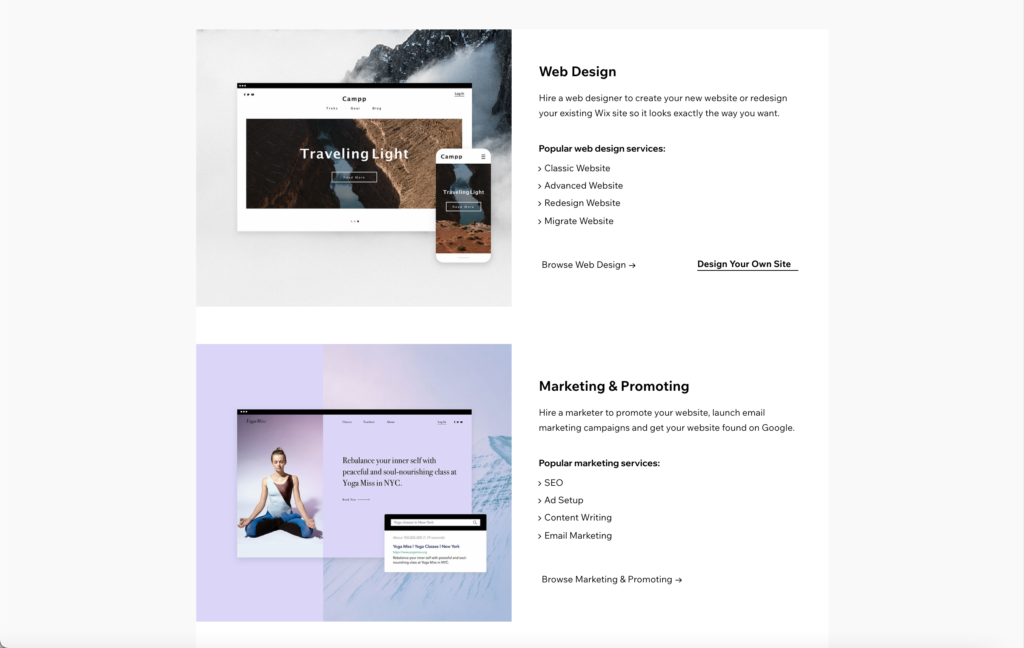
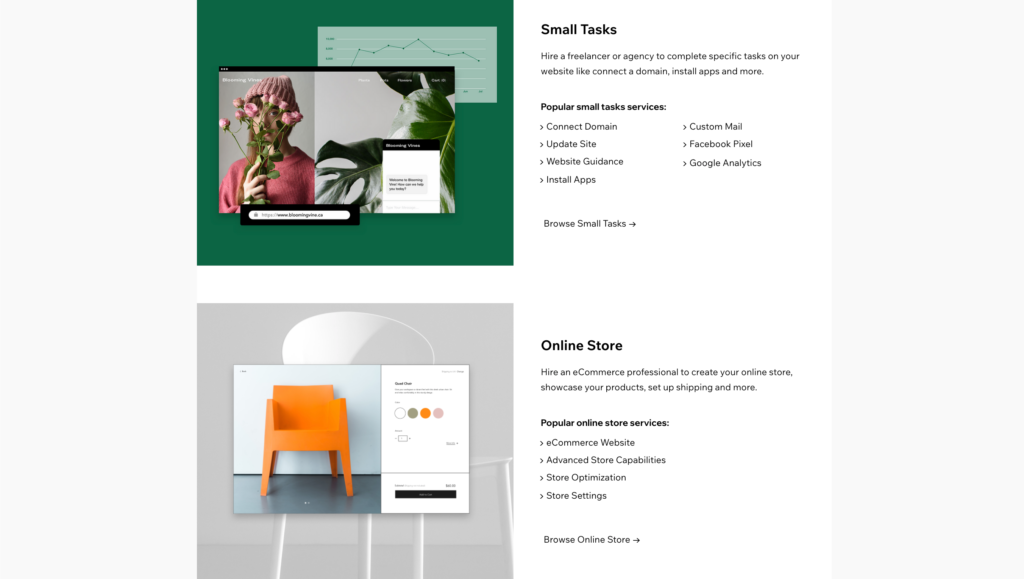
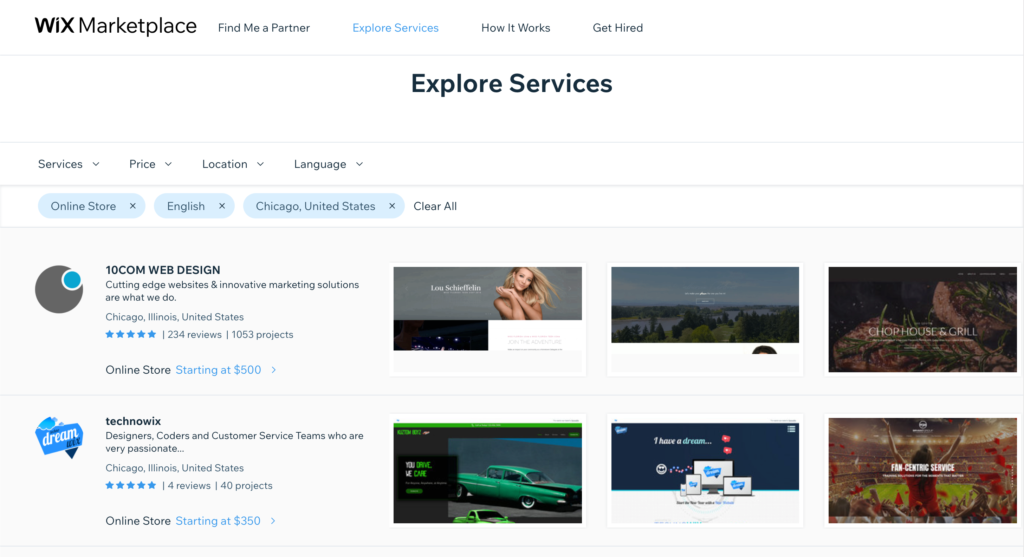
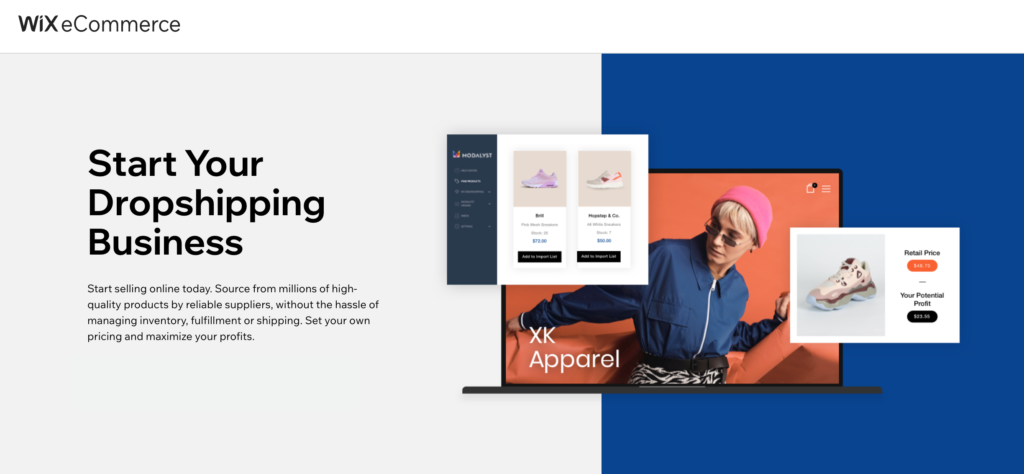
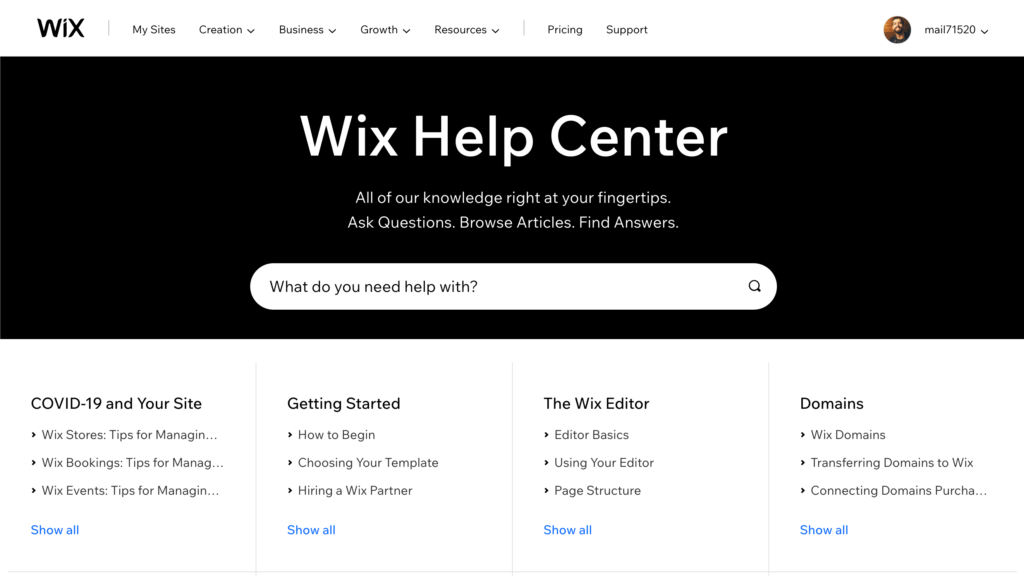


Comentarios Comentarios 0